Page 1
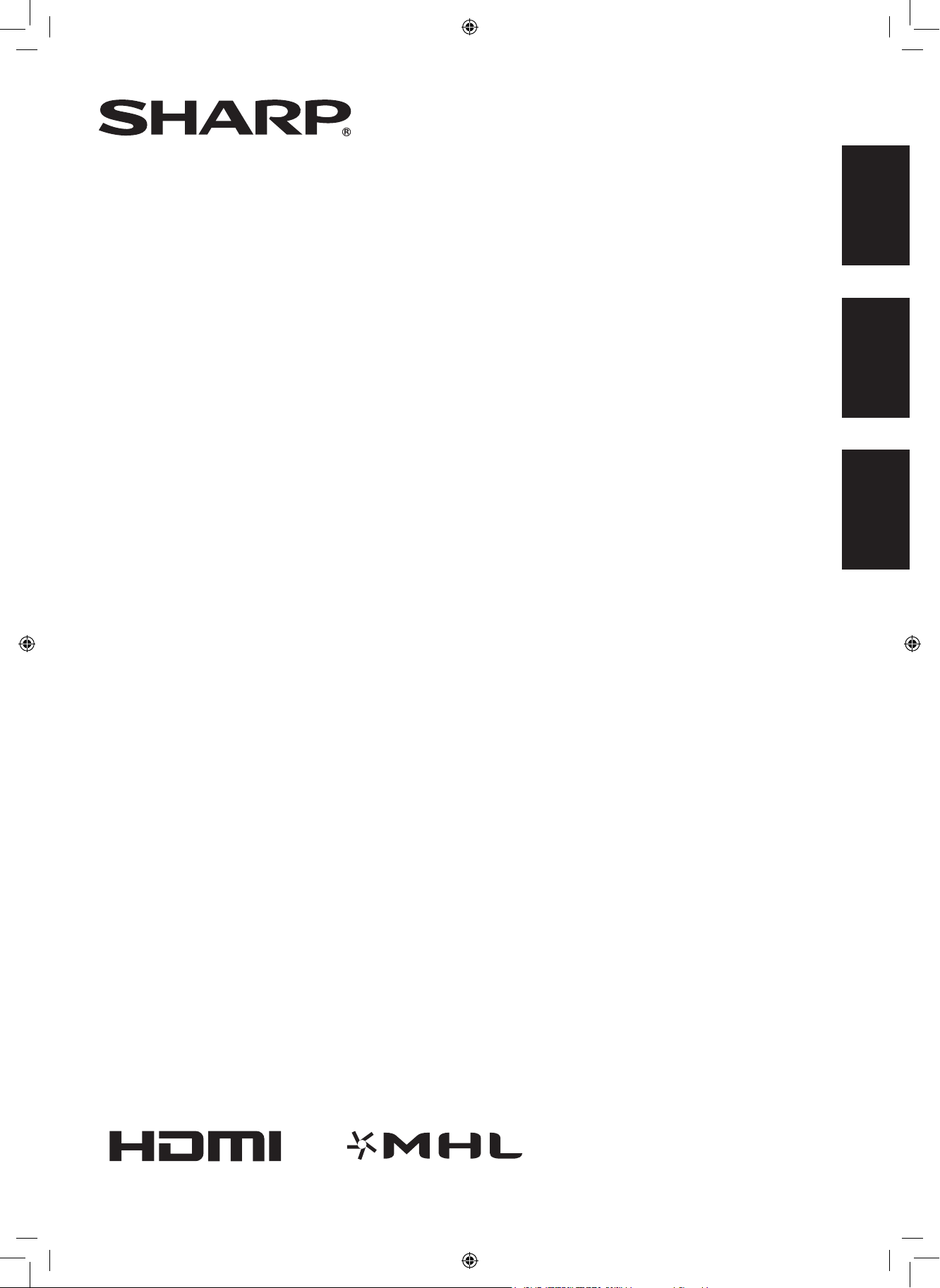
LL-S242A-W
LL-P202V
LCD MONITOR
MONITEUR LCD
MONITOR LCD
ENGLISH FRANÇAIS ESPAÑOLENGLISH FRANÇAIS ESPAÑOL
SETUP MANUAL
MANUEL D’INSTALLATION
MANUAL DE INSTALACIÓN
ENGLISH ...... E1
FRANÇAIS ..... F1
ESPAÑOL .... S1
Page 2
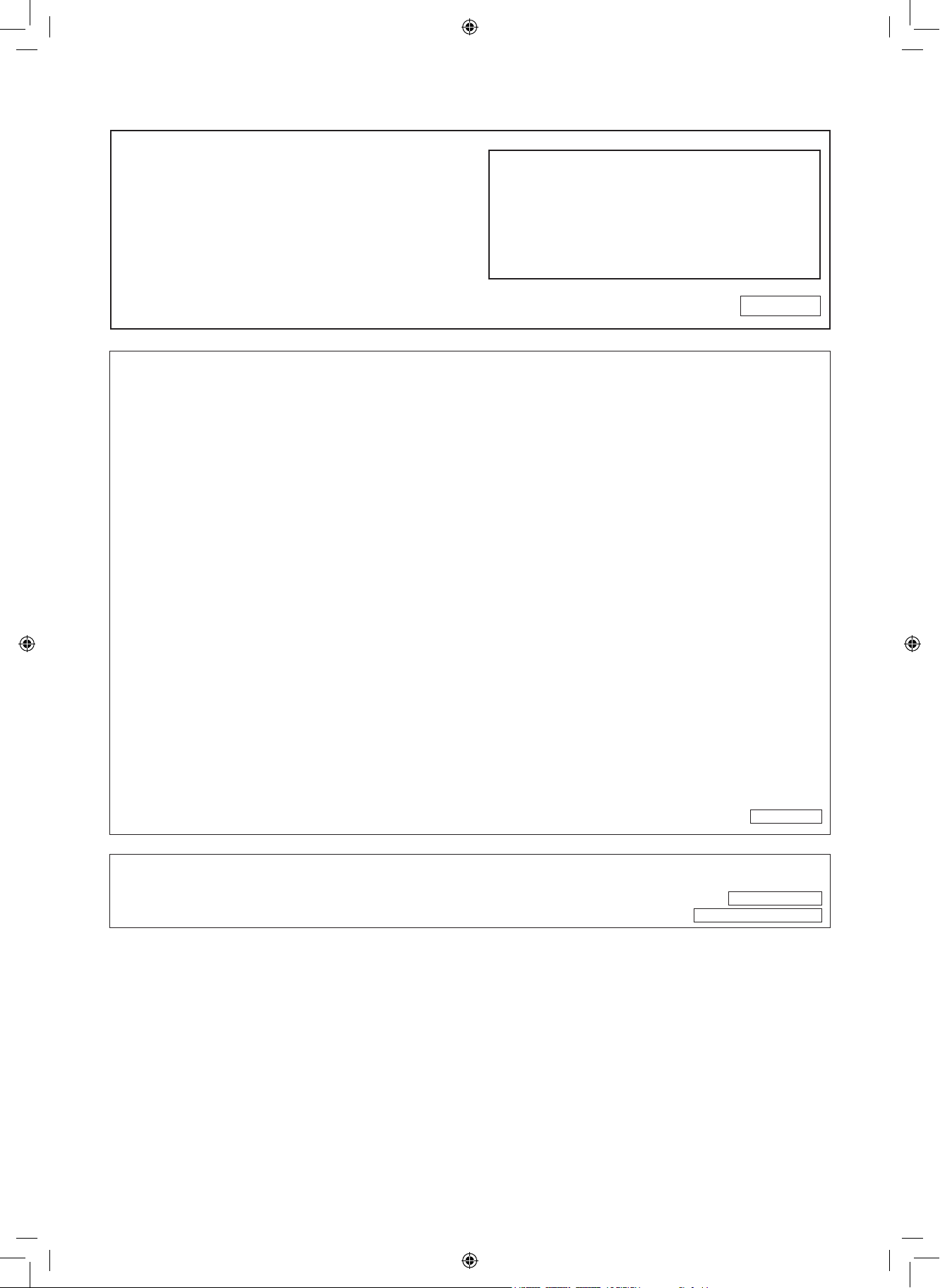
IMPORTANT:
To aid reporting in case of loss or theft, please record the
product’s model and serial numbers in the space provided.
The numbers are located in the rear of the product.
Model No.:
Serial No.:
U.S.A. ONLY
WARNING:
FCC Regulations state that any unauthorized changes or modications to this equipment not expressly approved by the
manufacturer could void the user’s authority to operate this equipment.
NOTE:
This equipment has been tested and found to comply with the limits for a Class B digital device pursuant to Part 15 of the FCC
Rules. These limits are designed to provide reasonable protection against harmful interference in a residential installation.
This equipment generates, uses and can radiate radio frequency energy and, if not installed and used in accordance with the
instructions, may cause harmful interference to radio communications. However, there is no guarantee that interference will
not occur in a particular installation. If this equipment does cause harmful interference to radio or television reception, which
can be determined by turning the equipment off and on, the user is encouraged to try to correct the interference by one or
more of the following measures:
- Reorient or relocate the receiving antenna.
- Increase the distance between the equipment and receiver.
- Connect the equipment into an outlet on a circuit different from that to which the receiver is connected.
- Consult the dealer or an experienced radio/TV technician for help.
Use nothing but the included cables and AC cord to insure compliance with FCC regulation for Class B computing equipment.
Declaration of Conformity
SHARP LCD MONITOR, LL-S242A-W/LL-P202V
This device complies with Part 15 of the FCC Rules. Operation is subject to the following two conditions: (1) This device may
not cause harmful interference, and (2) this device must accept any interference received, including interference that may
cause undesired operation.
Responsible Party: SHARP ELECTRONICS CORPORATION
Sharp Plaza, Mahwah, New Jersey 07430
TEL: 1-800-BE-SHARP
CAN ICES-3(B)/NMB-3(B)
U.S.A. ONLY
CANADA ONLY
CANADA SEULEMENT
Page 3
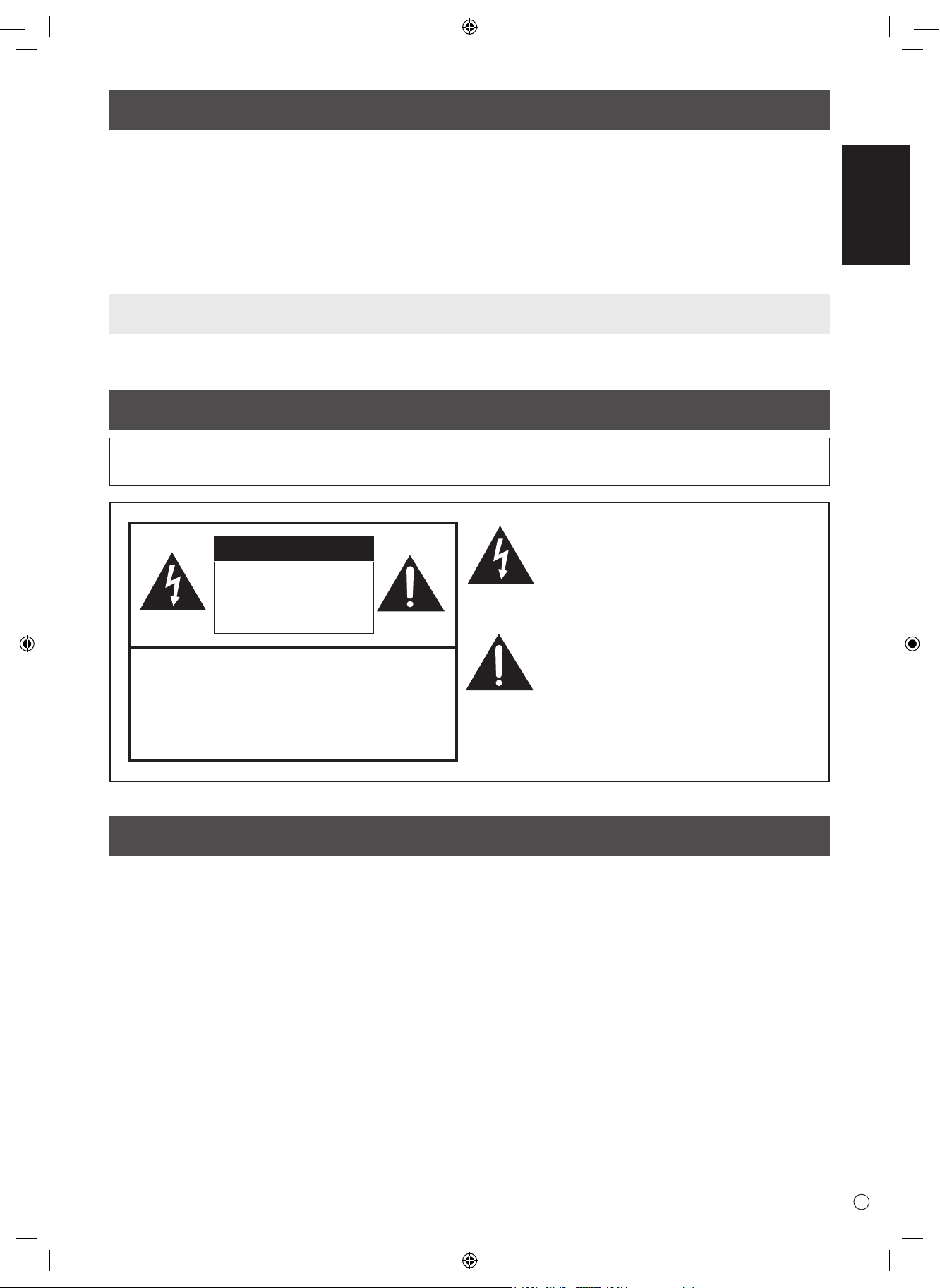
Contents
[ENGLISH]
IMPORTANT INFORMATION ............................................1
DEAR SHARP CUSTOMER ..............................................1
SAFETY PRECAUTIONS ..................................................2
SAFETY INSTRUCTION ...................................................3
Supplied Components .....................................................4
Applying the Logo Sticker ..............................................4
Read the manuals in the “Manual” folder of the provided CD-ROM. (Adobe Reader is required to view the manuals.)
The volume is set to 0 when the monitor is shipped from the factory.
Binding Cables .................................................................5
Connecting Peripheral Equipment .................................6
Connecting the Monitor to a Power Source ..................7
Installation ........................................................................8
Turning Power ON/Off ...................................................11
Specications ................................................................12
IMPORTANT INFORMATION
WARNING: TO REDUCE THE RISK OF FIRE OR ELECTRIC SHOCK, DO NOT EXPOSE THIS PRODUCT
TO RAIN OR MOISTURE.
The lightning ash with arrowhead symbol, within
CAUTION
RISK OF ELECTRIC
SHOCK
DO NOT OPEN
CAUTION: TO REDUCE THE RISK OF ELECTRIC
SHOCK, DO NOT REMOVE COVER.
NO USER-SERVICEABLE PARTS
INSIDE.
REFER SERVICING TO QUALIFIED
SERVICE PERSONNEL.
a triangle, is intended to alert the user to the
presence of uninsulated “dangerous voltage”
within the product’s enclosure that may be of
sufcient magnitude to constitute a risk of electric
shock to persons.
The exclamation point within a triangle is
intended to alert the user to the presence of
important operating and maintenance (servicing)
instructions in the literature accompanying the
product.
ENGLISH
DEAR SHARP CUSTOMER
Thank you for your purchase of a SHARP LCD product. To ensure safety and many years of trouble-free operation of your
product, please read the Safety Precautions carefully before using this product.
1
E
Page 4
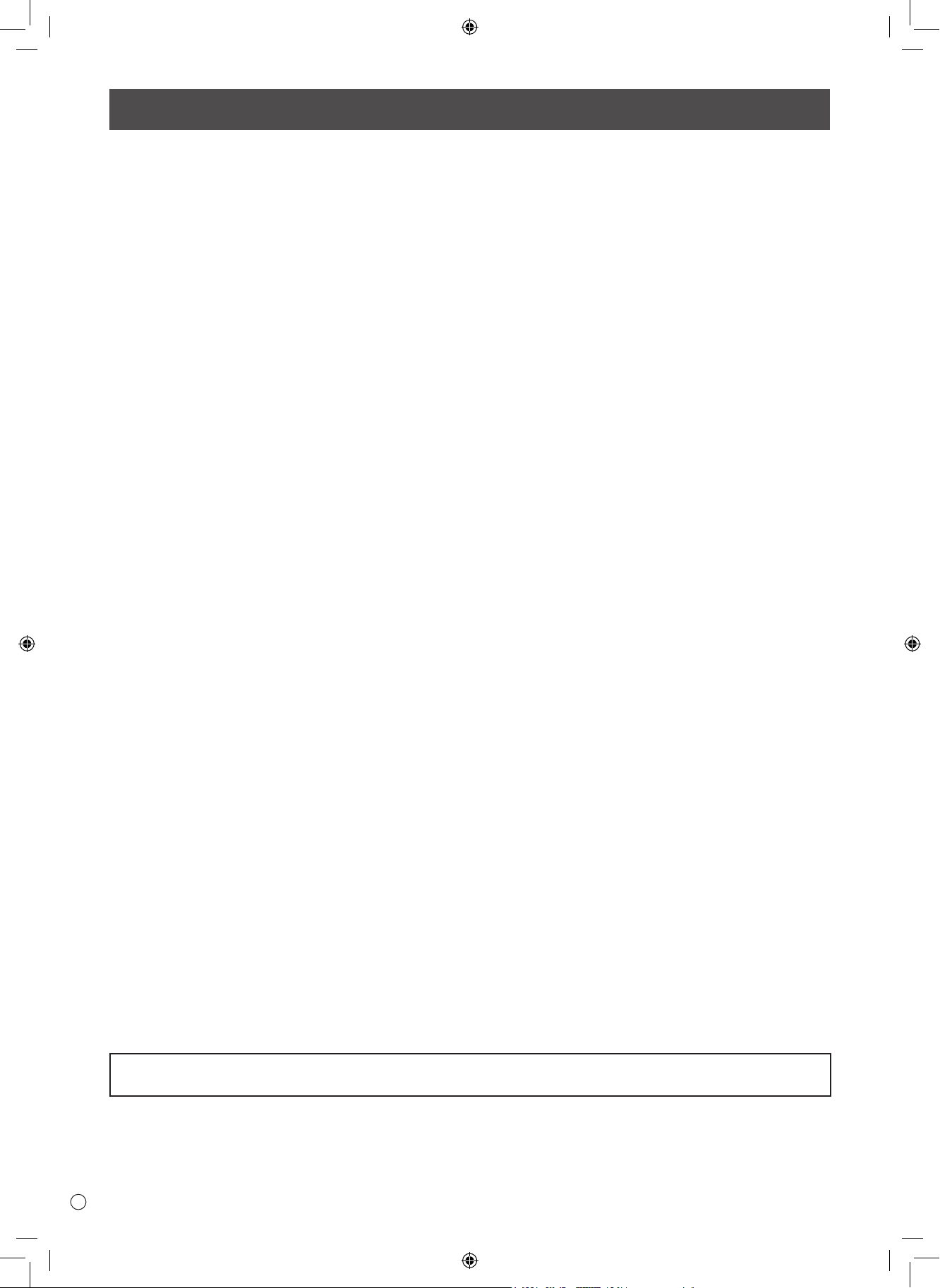
SAFETY PRECAUTIONS
Electricity is used to perform many useful functions, but it can also cause personal injuries and property damage if improperly
handled. This product has been engineered and manufactured with the highest priority on safety. However, improper use can
result in electric shock and/or re. In order to prevent potential danger, please observe the following instructions when installing,
operating and cleaning the product. To ensure your safety and prolong the service life of your LCD product, please read the
following precautions carefully before using the product.
1. Read instructions — All operating instructions must be read and understood before the product is operated.
2. Keep this manual in a safe place — These safety and operating instructions must be kept in a safe place for future
reference.
3. Observe warnings — All warnings on the product and in the instructions must be observed closely.
4. Follow instructions — All operating instructions must be followed.
5. Cleaning — Unplug the power cord from the AC outlet before cleaning the product. Use a dry cloth to clean the product. Do
not use liquid cleaners or aerosol cleaners.
6. Attachments — Do not use attachments not recommended by the manufacturer. Use of inadequate attachments can result
in accidents.
7. Water and moisture — Do not use the product near water. Do not install the product in a place where water may splash onto
it. Be careful of equipment which drains water such as an air-conditioner.
8. Ventilation — The vents and other openings in the cabinet are designed for ventilation.
Do not cover or block these vents and openings since insufcient ventilation can cause overheating and/or shorten the life
of the product. Do not place the product on a sofa, rug or other similar surface, since they can block ventilation openings.
Do not place the product in an enclosed place such as a bookcase or rack, unless proper ventilation is provided or the
manufacturer’s instructions are followed.
9. Power cord protection — The power cords must be routed properly to prevent people from stepping on them or objects from
resting on them.
10. The screen used in this product is made of glass. Therefore, it can break when the product is dropped or applied with
impact. Be careful not to be injured by broken glass pieces in case the screen breaks.
11. Overloading — Do not overload AC outlets or extension cords. Overloading can cause re or electric shock.
12. Entering of objects and liquids — Never insert an object into the product through vents or openings. High voltage ows in
the product, and inserting an object can cause electric shock and/or short internal parts.
For the same reason, do not spill water or liquid on the product.
13. Servicing — Do not attempt to service the product yourself. Removing covers can expose you to high voltage and other
dangerous conditions. Request a qualied service person to perform servicing.
14. Repair — If any of the following conditions occurs, unplug the power cord from the AC outlet, and request a qualied service
person to perform repairs.
a. When the power cord or plug is damaged.
b. When a liquid was spilled on the product or when objects have fallen into the product.
c. When the product has been exposed to rain or water.
d. When the product does not operate properly as described in the operating instructions.
Do not touch the controls other than those described in the operating instructions. Improper adjustment of controls
not described in the instructions can cause damage, which often requires extensive adjustment work by a qualied
technician.
e. When the product has been dropped or damaged.
f. When the product displays an abnormal condition. Any noticeable abnormality in the product indicates that the product
needs servicing.
15. Replacement parts — In case the product needs replacement parts, make sure that the service person uses replacement
parts specied by the manufacturer, or those with the same characteristics and performance as the original parts. Use of
unauthorized parts can result in re, electric shock and/or other danger.
16. Safety checks — Upon completion of service or repair work, request the service technician to perform safety checks to
ensure that the product is in proper operating condition.
17. Wall mounting — When mounting the product on a wall, be sure to install the product according to the method
recommended by the manufacturer.
18. Heat sources — Keep the product away from heat sources such as radiators, heaters, stoves and other heat-generating
products (including ampliers).
19. Usage of the monitor must not be accompanied by fatal risks or dangers that, could lead directly to death, personal injury,
severe physical damage or other loss, including nuclear reaction control in nuclear facility, medical life support system, and
missile launch control in a weapon system.
20. Do not touch the parts of the product or the AC adapter that become hot for long periods of time. Doing so may result in
low-temperature burns.
To maintain compliance with EMC regulations, use shielded cables to connect to the following terminals: HDMI input terminal
and DisplayPort input terminal.
E
2
Page 5
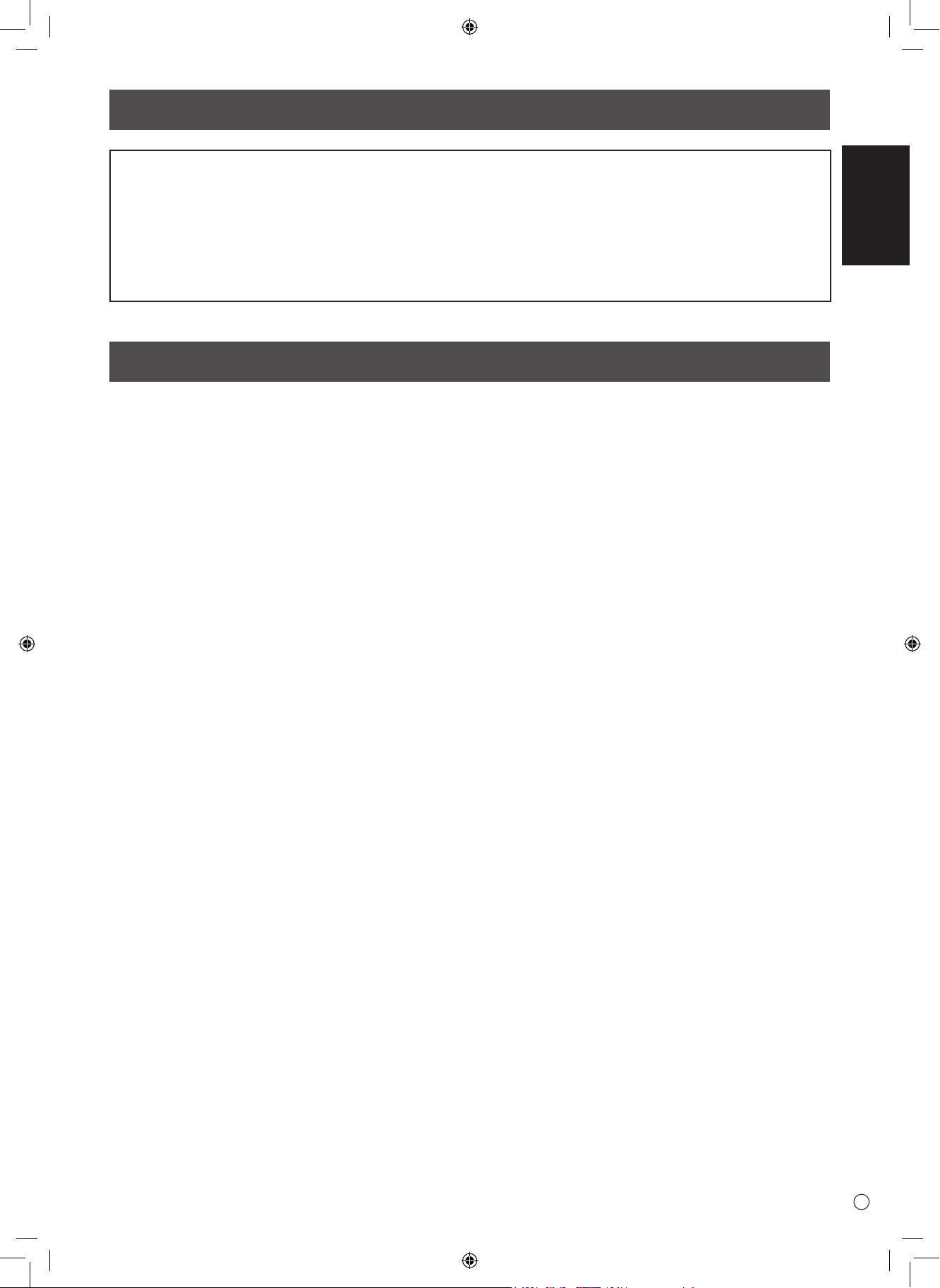
SAFETY PRECAUTIONS (Continued)
If a monitor is not positioned in a sufciently stable location, it can be potentially hazardous due to falling. Many injuries,
particularly to children, can be avoided by taking simple precautions such as:
• Using xing devices like wall mount brackets recommended by the manufacturer.
• Only using furniture that can safely support the monitor.
• Ensuring the monitor is not overhanging the edge of the supporting furniture.
• Not placing the monitor on tall furniture (for example, cupboards or bookcases) without anchoring both the furniture and the
monitor to a suitable support.
• Not standing the monitors on cloth or other materials placed between the monitor and supporting furniture.
• Educating children about the dangers of climbing on furniture to reach the monitor or its controls.
SAFETY INSTRUCTION
- Do not use the monitor where there is a lot of dust, where
humidity is high, or where the monitor may come into contact
with oil or steam, as this could lead to re.
- Ensure that the monitor does not come into contact with
water or other uids. Ensure that no objects such as paper
clips or pins enter the monitor as this could lead to re or
electric shock.
- Do not place the monitor on top of unstable objects or in
unsafe places. Do not allow the monitor to receive strong
shocks or to strongly vibrate. Causing the monitor to fall or
topple over may damage it.
- Continuous Operation Time and Warranty
This product has been designed based on the assumption
of 15 or fewer hours of usage in one day. Continuous usage
that exceeds 15 hours in one day is not covered by the
warranty.
- Do not use the monitor near heating equipment or in places
where there is likelihood of high temperature, as this may
lead to generation of excessive heat and outbreak of re.
- Do not use the monitor in places where it may be exposed to
direct sunlight.
- The AC outlet shall be installed near the equipment and shall
be easily accessible.
- Do not use in applications where water or other uid may
adhere to the screen. If uid adheres to the screen, the touch
panel may not operate correctly.
- Do not use your nails, touch pens or digitizer pens other
than the one supplied, sharp pencils, or other hard objects to
operate the unit.
- If the pen tip of the digitizer pen is worn or damaged, replace
the pen tip. Failure to do so may scratch the screen or cause
the digitizer pen functions to not operate correctly.
The Power Cord and AC Adapter
- Use only the power cord and AC adapter supplied with the
monitor.
- When handling the AC adapter, observe the following:
Incorrect handling may result in re, electric shock, or injury.
• Do not drop the AC adapter or subject it to impact.
• Never disassemble the AC adapter. It contains high voltage
parts that are dangerous to touch.
• The AC adapter is for indoor use only. Do not use it outside.
• Do not use the supplied AC adapter with other devices.
- Do not damage the power cord and AC adapter nor place
heavy objects on it, stretch it or over bend it. Also, do not
add extension cords. Damage to the cord may result in re
or electric shock.
- Do not use the power cord with a power tap.
Adding an extension cord may lead to re as a result of
overheating.
- Do not remove or insert the power plug with wet hands.
Doing so could result in electric shock.
- Unplug the power cord if it is not used for a long time.
- Do not attempt to repair the power cord if it is broken
or malfunctioning. Refer the servicing to the service
representative.
- Do not stay in contact with the parts of the product and the
AC adapter that become hot for long periods of time.
Doing so may result in low-temperature burns.
- For your health, observe the following:
• If using the monitor continuously, take a 10- to 15-minute
break every hour to rest your eyes.
• Do not use the monitor in high-contrast light conditions.
• Do not use the monitor in locations where the screen is
subject to direct sunlight.
ENGLISH
3
E
Page 6
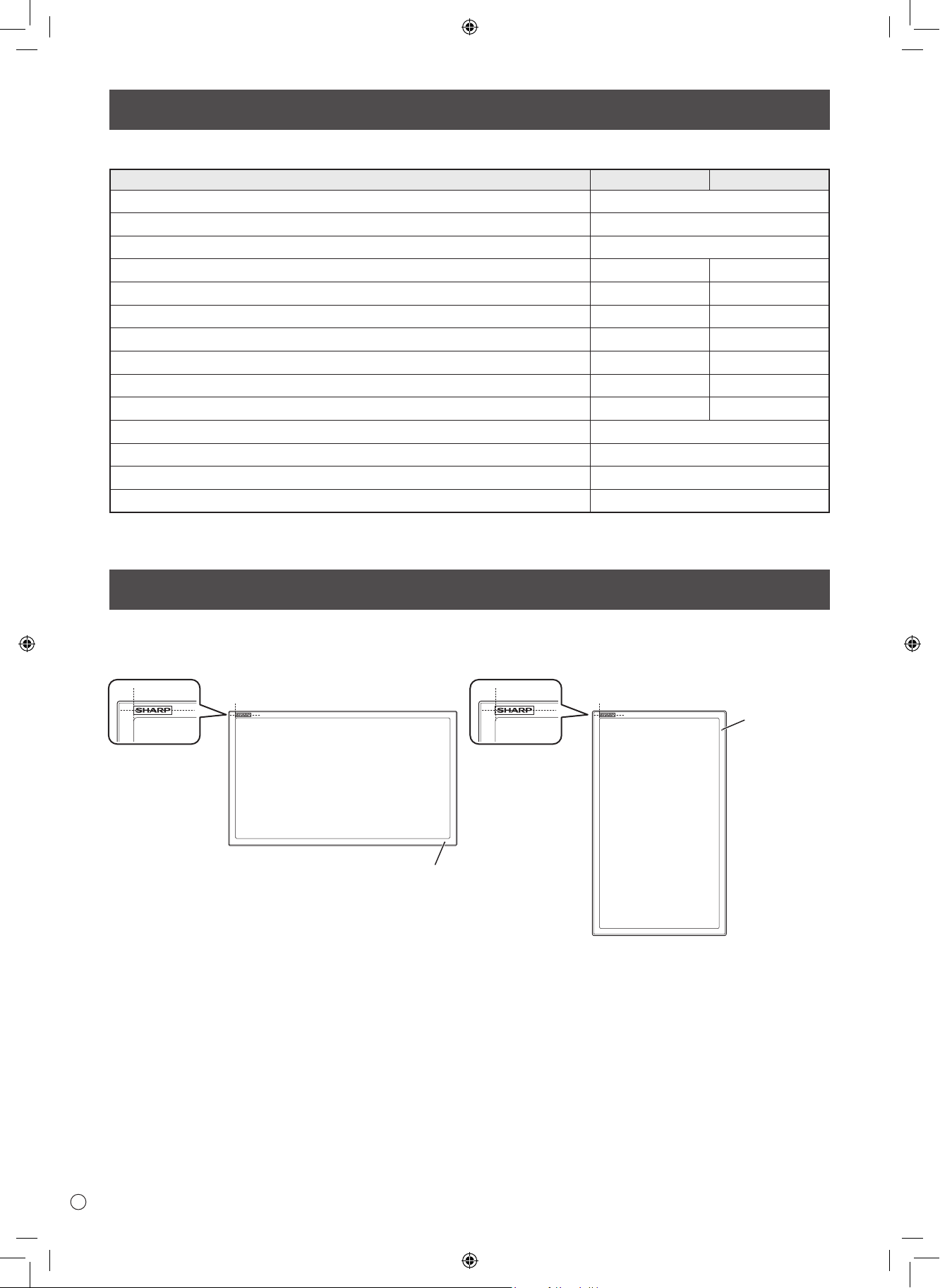
Supplied Components
If any component should be missing, please contact your dealer.
Component LL-S242A-W LL-P202V
Liquid Crystal Display Monitor 1
AC adapter 1
Power cord 1
Digitizer pen - 1
Digitizer pen stand - 1
Digitizer pen cable clamper (clamper, xing screw: 1) - 1
Digitizer pen spare pen tips - 1
Touch pen 1 -
Variable stand (stand, xing screws: 4, hexagonal wrench) - 1
Rack stand (front, back, support, xing screws: 2) 1 -
USB cable (USB-microUSB Type B) 1
CD-ROM (Utility Disc) 1
Setup Manual (this manual) 1
Logo sticker 1
* SHARP Corporation holds authorship rights to the Utility Disk program. Do not reproduce it without permission.
* Keep packaging for use when transporting monitor, etc.
Applying the Logo Sticker
You can apply the supplied logo sticker to the unit.
Attach as shown in the following diagram, as required.
Landscape orientation Portrait orientation
Power LED
Power LED
E
4
Page 7
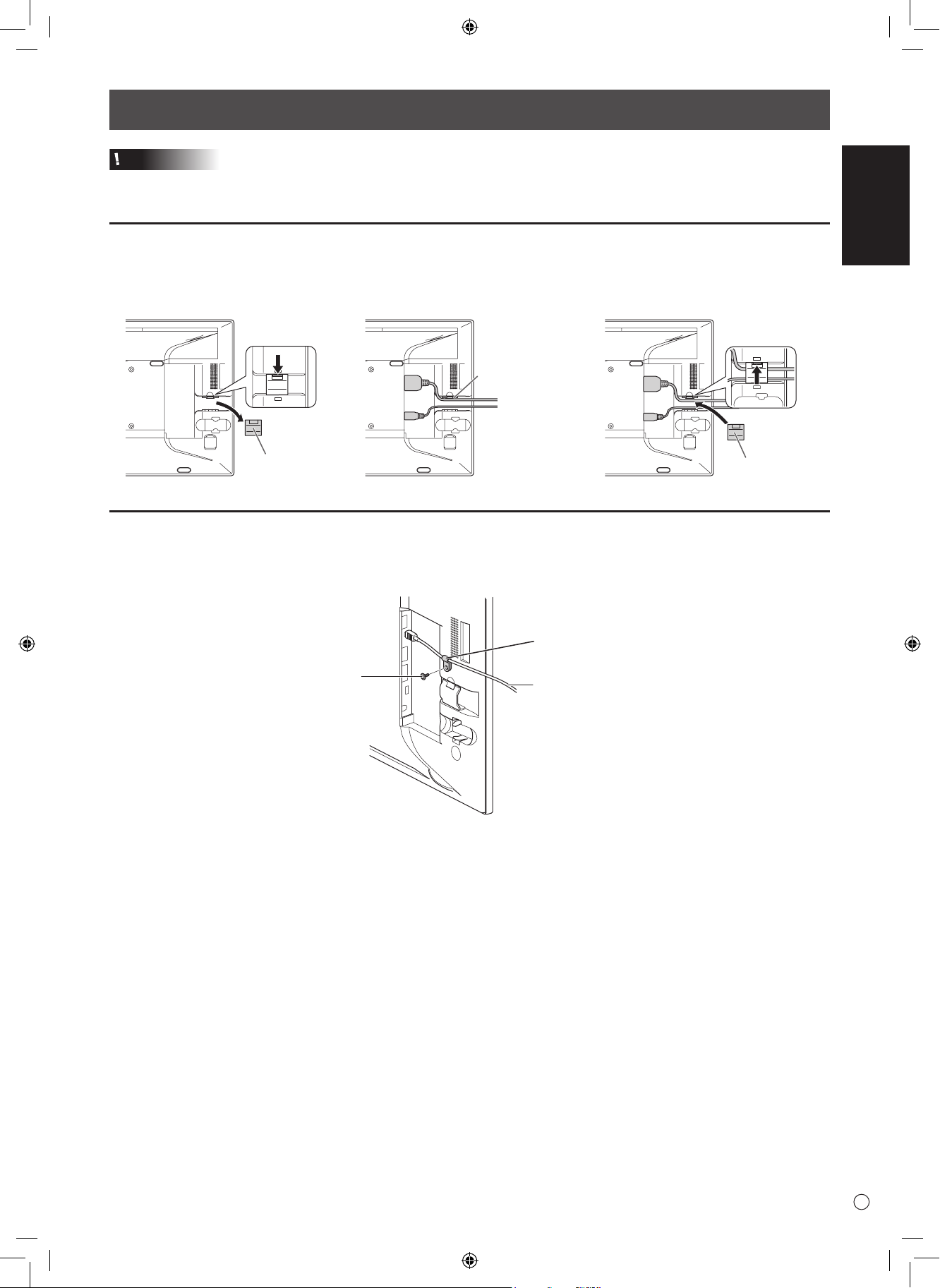
Binding Cables
Caution
• When connecting cables, spread a soft cloth on a stable level surface such as a desk, and gently place the monitor on it with
the screen facing down.
Video cable and USB cable
Secure the video cable (HDMI or DisplayPort) and USB cable using the cable clamp.
1. Remove the cable clamp.
Cable clamp
2. Route the cables through the cable
restraint slot.
Cable restraint
slot
3. Push the cable clamp down into
place.
Cable clamp
Digitizer pen cable
Secure the digitizer pen cable using the supplied clamper and xing screw.
1. Pass the digitizer pen cable through the ring of the clamper.
2. Attachtheclamperusingthexingscrew.
ENGLISH
Fixing screw
Clamper
Digitizer pen cable
5
E
Page 8
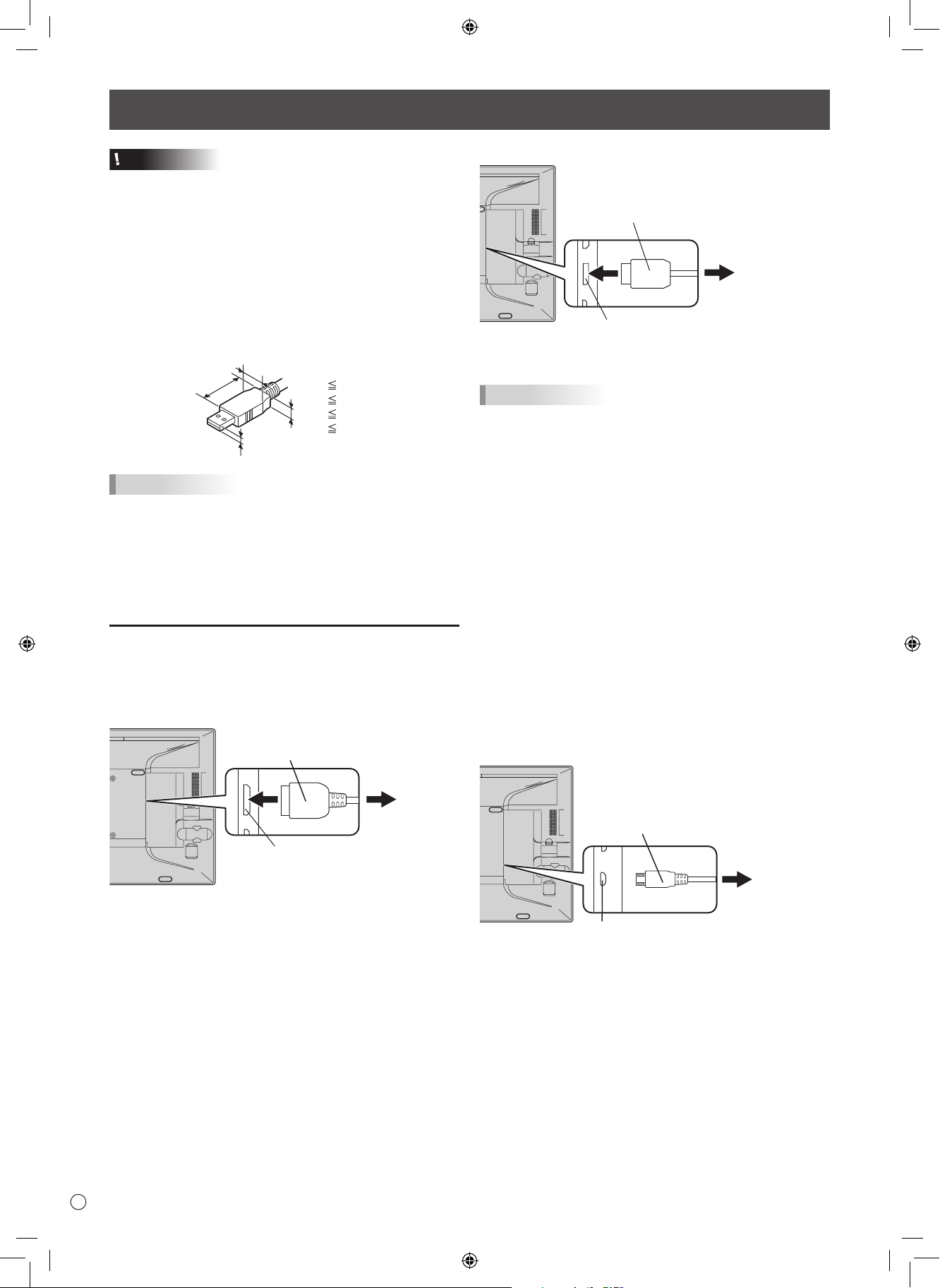
D
Connecting Peripheral Equipment
To USB port on PC
Caution
• Be sure to turn off the power and disconnect the plug from
the power outlet before connecting/disconnecting cables.
Also, read the manual of the equipment to be connected.
• Do not forcibly bend or apply force to cables. Doing so may
result in wire breakage or other damage.
• When connecting cables, spread a soft cloth on a stable
level surface such as a desk, and gently place the monitor
on it with the screen facing down.
• Do not use any cable that has a damaged or deformed
terminal. Using such cables may cause malfunctions.
• Connect USB devices that have the following thicknesses
around the connector area.
B
C
TIPS
• Images may not be displayed properly depending on the
computer (video card) to be connected.
• To use the digitizer pen, the necessary software must be
installed on the computer from the supplied CD-ROM.
• When connecting a USB device to the USB terminal, use
only USB devices with current consumption of 500mA or
lower.
A
12mm
B
38mm
C
A
8mm
17mmD
Connection with a PC
Connect the monitor and a PC using the connection cable.
Inputting video and audio
n
HDMI input terminal
Commercially available HDMI cable
(conforming to the HDMI standard)
DisplayPort input terminal
Commercially available DisplayPort cable
To DisplayPort output
terminal on PC
DisplayPort input terminal
Check the orientation of the connector and insert it horizontally
as far as it will go.
TIPS
• The length of the signal cables or surrounding environment
may affect the image quality.
• The video from the terminal that has signal input is
displayed. In this state, even if a signal is input from the
other terminal, the display is not switched. To switch the
display, use [Input Select] on the menu screen.
• If the LCD monitor is turned on when there are input signals
from both terminals, the video from the DisplayPort input
terminal is displayed (factory default).
• The terms HDMI and HDMI High-Denition Multimedia
Interface, and the HDMI Logo are trademarks or registered
trademarks of HDMI Licensing LLC in the United States
and other countries.
• DisplayPort is a registered trademark of Video Electronics
Standards Association.
• MHL, the MHL logo, and Mobile High-Denition Link are
trademarks or registered trademarks of MHL, LLC in the
United States and other countries.
Using the touch panel
n
To use the touch panel, connect the monitor to a USB port on
a PC using the supplied USB cable.
To HDMI output
terminal on PC
HDMI input terminal
Check the orientation of the connector and insert it horizontally
as far as it will go.
• It is possible to connect the monitor’s HDMI input terminal
to a smartphone or similar MHL-compliant device using a
commercially available MHL cable.
This product supports MHL 1.
E
6
Check the orientation of the connector and insert it horizontally
as far as it will go.
Supplied USB cable
USB terminal
Touch panel terminal
Page 9
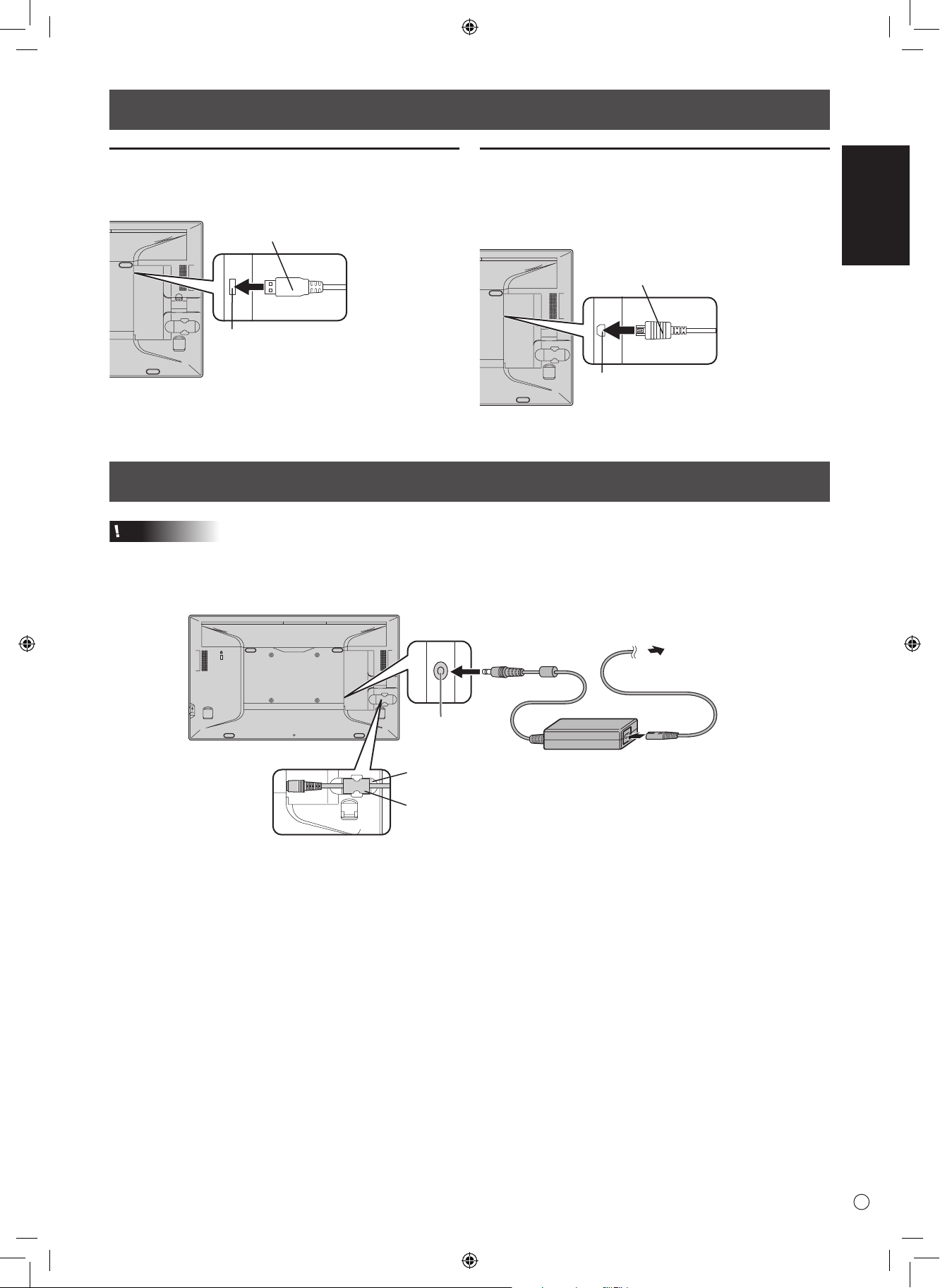
Connecting Peripheral Equipment (Continued)
Back of monitor
Connecting USB devices
When using a commercially available mouse, keyboard, or
other device, connect the device to the USB port.
USB cable
USB terminal
Check the orientation of the connector and insert it horizontally
as far as it will go.
Connecting the digitizer pen
(LL-P202V)
When using the supplied digitizer pen, connect the digitizer
pen cable.
Check the orientation of the connector and insert it horizontally
as far as it will go.
Connecting the Monitor to a Power Source
Caution
• Use only the AC adapter and power cord supplied with the monitor.
ENGLISH
Digitizer pen cable
Digitizer pen connection terminal
1. Connect the monitor to the power outlet using the supplied AC adapter and power cord.
AC adapter
connection terminal
Core restrainer
AC adapter core
2. Push the AC adapter core into the core restrainer.
AC adapter (Supplied)
For power
outlet
Power cord
(Supplied)
7
E
Page 10
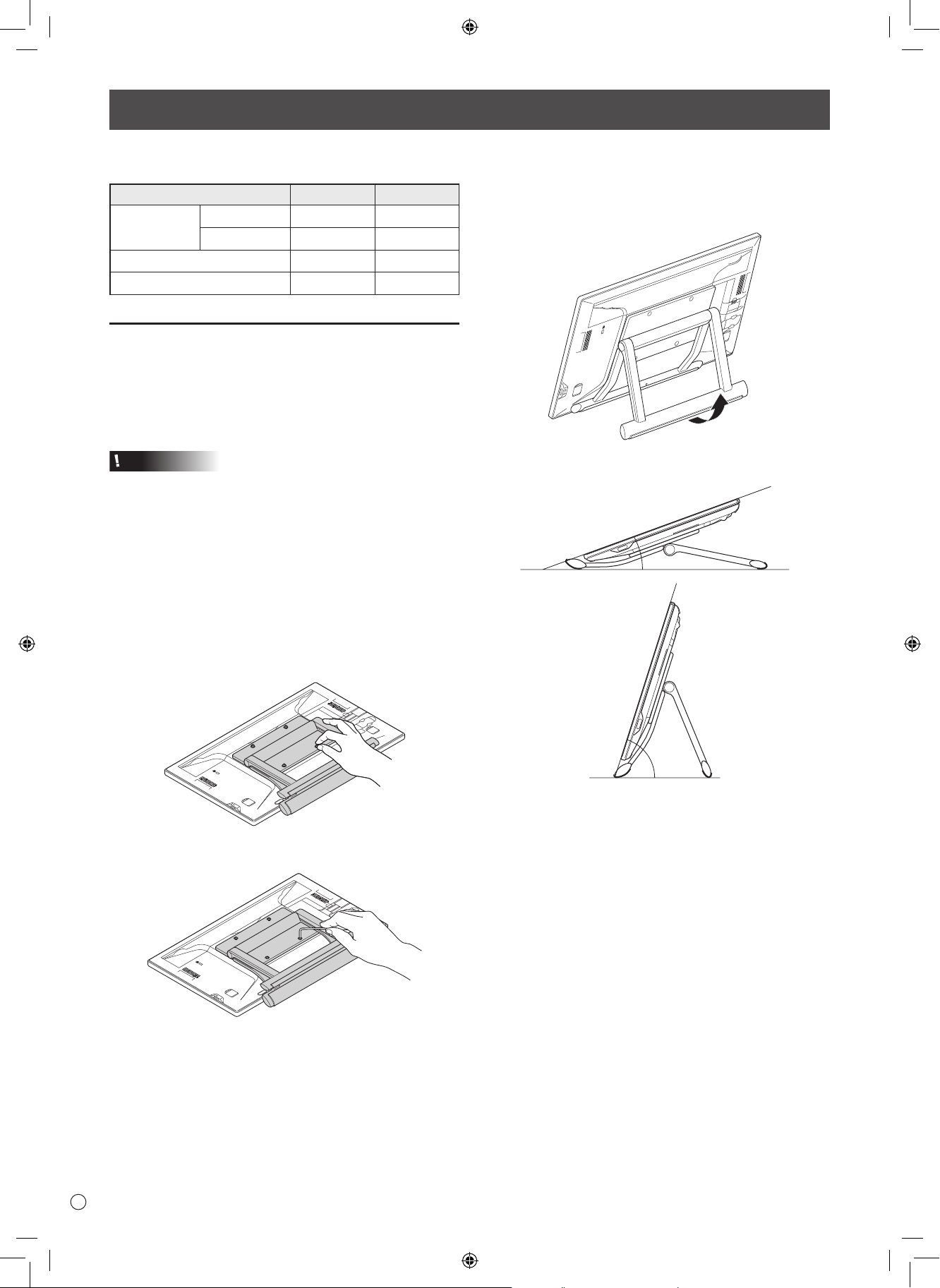
Installation
You can install the touch display for each monitor in the
following positions.
Installation position LL-S242A-W LL-P202V
Standing
position
Pen writing position No Yes
Horizontal position Yes Yes
Rack stand Yes No
Variable stand
No Yes
Installing on a stand
(Standing position)
LL-P202V
n
Placement on the variable stand
Place the unit on the supplied variable stand.
Caution
• The variable stand is designed for placement of the unit in
the landscape orientation. It cannot be used for the portrait
orientation.
• For installation, place the monitor face-down carefully on a
soft cloth on top of a at, stable surface.
• Applying excessive pressure to the LCD panel with your
hands may result in damage to the unit.
• Be careful not to get your ngers caught when adjusting the
angle, for example.
3. Place the monitor in the standing position, and adjust
the angle of the stand.
Hold the display with one hand so that it does not fall over,
hold the rear leg of the stand with your other hand, and
adjust the angle of the stand.
The legs can extend about 20 to 75 degrees in relation to
the at surface.
20°
1. Place the variable stand on the rear of the monitor,
insertthexingscrewsandtightenbyhandtoposition
the stand.
2. Securelytightenthexingscrewsusingthesupplied
hexagonalwrench.
75°
E
8
Page 11
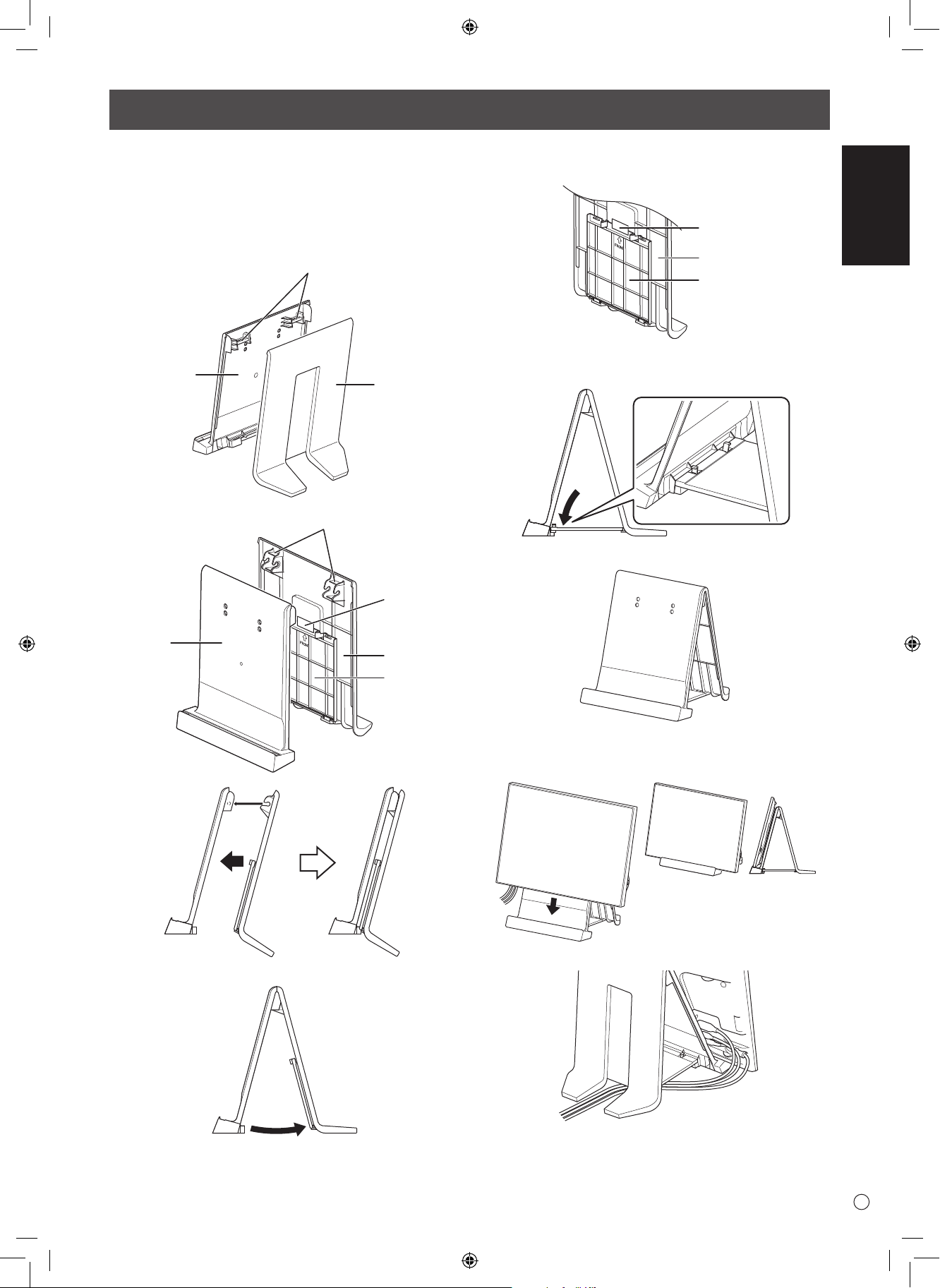
Installation (Continued)
Front hinge part
Back hinge part
LL-S242A-W
n
Placement on the rack stand
Place the unit on the supplied rack stand.
1. Attach the back of the stand to the front.
Place the front and back sides together, and attach the
hinge.
Front
Back
3. Peel off the adhesive tape securing the support to the
back side.
Tape
Back
Support
4. Fold down the support, inserting the tabs into the
holes on the front side.
5. Position the stand.
ENGLISH
Front
2. Spread the base of the front and back sides.
Tape
Back
Support
6. Place the monitor in the stand.
Landscape orientation
Run the cables out between the legs of the back side.
9
E
Page 12
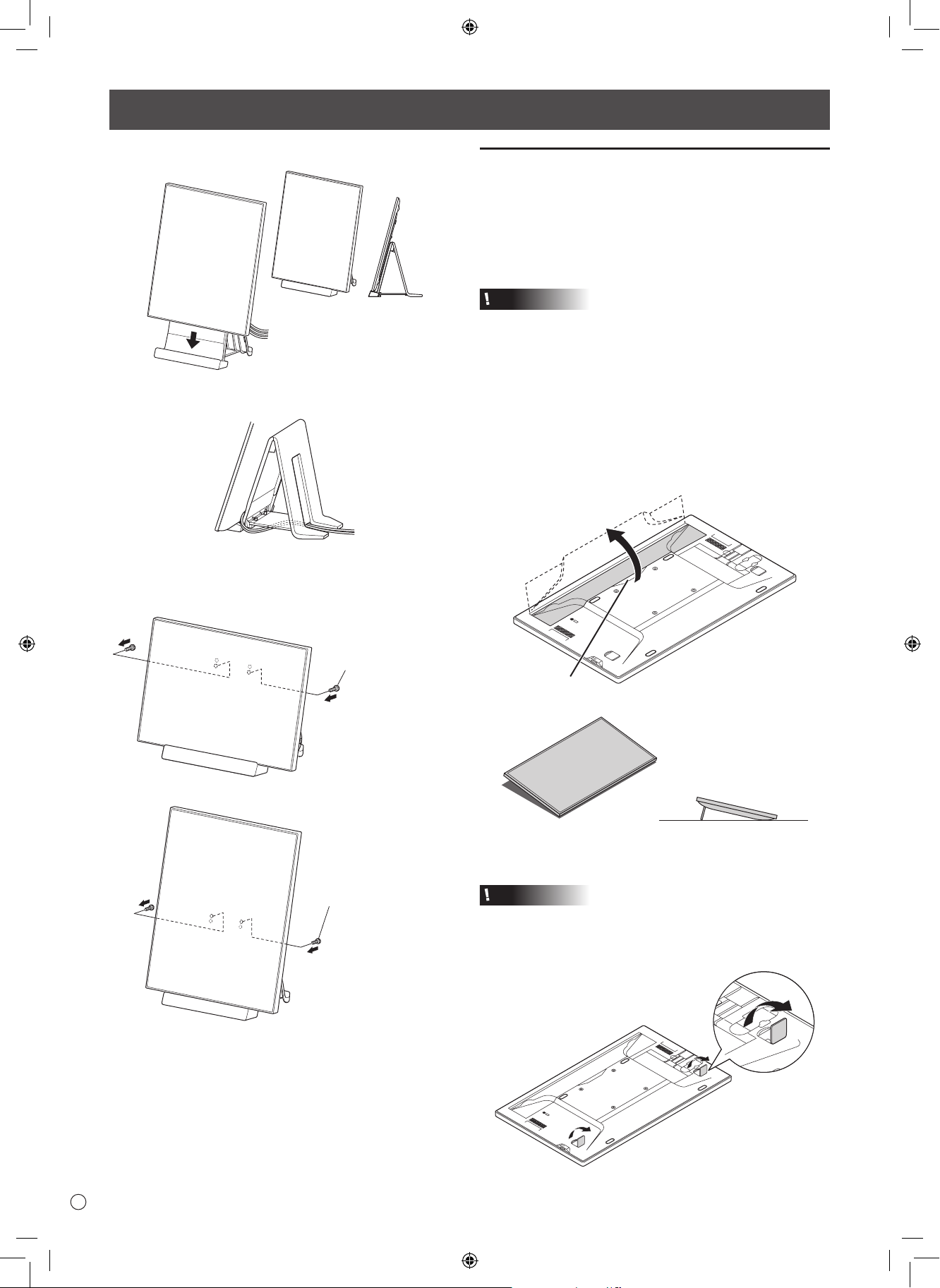
Installation (Continued)
Portrait orientation
Run the cables along the hollow on the front side and out
between the legs of the back side.
7. Securethemonitortothestandusingthetwoxing
screws.
Installing on a table
(Pen writing position/Horizontal
position)
Remove the monitor from the stand and place face-down on a
table or other level surface.
Caution
• Do not exert a large amount of force on the monitor from
above. Doing so may damage the ap. (LL-P202V)
• After removing the monitor from the rack stand, store the
stand so that the screws will not be lost.
LL-P202V
n
Pen writing position
Place the monitor on a table or other level surface.
1. Holdtheapbythedepressiononthebackofthe
monitorandpulltheapup.
Landscape orientation
Portrait orientation
Fixing screws (supplied)
Fixing screws (supplied)
Depression
2. Place the monitor where you want to use it.
Horizontal position
Place the monitor on a table or other level surface.
Caution
• When using the monitor horizontally, use the horizontal tab
in the upright position.
1. Lift up the two tabs on the back of the monitor.
E
10
Page 13

Installation (Continued)
2. Place the monitor where you want to use it.
Turning Power ON/Off
Turning on the power
1. Press the POWER button.
POWER button
LL-S242A-W
n
Horizontal position
Place the monitor on a table or other level surface.
1. Simply lay the unit on the desired location.
Turning off the power
1. Turn off the PC.
2. Depress the POWER button for around 2 seconds.
POWER button
ENGLISH
Press
Power LED
The power LED turns on.
2. Turn on the PC.
The screen appears.
Status Status of the monitor
Green lit Signal input
Orange lit No signal input
Alternately ashing red and
green
Caution
• When switching the POWER button off and back on,
always wait for an interval of at least 5 seconds. Rapid
switching may lead to errors or malfunctions.
• For a complete electrical disconnection, pull out the main
plug.
Abnormal temperature
Depress for around
2 seconds
The power LED turns off.
Caution
• If the monitor will not be used for a long time, disconnect
the power plug from the power outlet.
11
E
Page 14

Specications
Model LL-S242A-W (white) LL-P202V
Power requirement AC 100 V - 240 V, 50/60 Hz (when using the supplied AC adapter),
DC 19 V
Operating temperature 32°F to 95°F (0°C to 35°C)
Operating humidity 20% to 80% (no condensation)
Power consumption
(during normal operation) *
Dimensions (excluding protrusions) inch (mm) Approx. 22-5/16 x 1-1/8 x 13-5/16
Weight lbs. (kg)
* When the DisplayPort input terminal and touch panel are connected.
As a part of our policy of continuous improvement, SHARP reserves the right to make design and specication changes for product improvement
without prior notice. The performance specication gures indicated are nominal values of production units. There may be some deviations from
these values in individual units.
48W (36W) (when using supplied
AC adapter)
(566.4 x 28.7 x 338.3) (WDH)
Approx. 10.58 (4.8) (excluding stand)
Approx. 12.13 (5.5) (including stand)
41W (29W) (when using supplied
AC adapter)
Approx. 18-1/4 x 1 x 10-13/16
(463.8 x 25.2 x 274.8) (WDH)
Approx. 5.07 (2.3) (excluding stand)
Approx. 7.94 (3.6) (including stand)
E
12
Page 15

Table des matières
[FRANÇAIS]
INFORMATION IMPORTANTE .........................................1
CHER CLIENT ...................................................................1
PRÉCAUTIONS DE SÉCURITÉ .......................................2
MESURES DE SÉCURITÉ ................................................3
Composants fournis ........................................................4
Application du logo adhésif ............................................4
Fixationdescâbles ..........................................................5
Lisez les manuels se trouvant dans le dossier “Manual” du CD-ROM fourni. (Adobe Reader est nécessaire pour pouvoir
visualiser les manuels.)
Le volume est réglé sur 0 lorsque le moniteur est expédié de l’usine.
Connexiondepériphériques ..........................................6
Raccordement du moniteur à une source
d’alimentation ..................................................................7
Installation ........................................................................8
Mise sous / hors tension ............................................... 11
Caractéristiques .............................................................12
INFORMATION IMPORTANTE
AVERTISSEMENT : POUR RÉDUIRE LE RISQUE D’INCENDIE OU DE DÉCHARGE ÉLECTRIQUE, NE PAS
EXPOSER CE PRODUIT À LA PLUIE OU À LA POUSSIÈRE.
ATTENTION
RISQUE DE
DÉCHARGE
ÉLECTRIQUE
NE PAS OUVRIR
Le symbole représenté par l’éclair à la tête en
pointe de èche à l’intérieur d’un triangle, est
placé pour alerter l’utilisateur de la présence
d’une “tension dangereuse” non isolée à l’intérieur
du produit. Cette tension peut avoir une valeur
sufsante pour constituer un risque
d’électrocution à toute personne.
FRANÇAIS
ATTENTION : POUR RÉDUIRE LE RISQUE DE
DÉCHARGE ÉLECTRIQUE, NE PAS
RETIRER LE COUVERCLE. IL N’Y A
AUCUNE PIÈCE RÉPARABLE PAR
L’UTILISATEUR À L’INTÉRIEUR.
AVERTIR LE PERSONNEL DE
SERVICE QUALIFIÉ POUR TOUTE
PROCÉDURE D’ENTRETIEN.
Le point d’exclamation à l’intérieur d’un triangle
est placé pour alerter l’utilisateur de la présence
d’une procédure particulière ou d’une procédure
de maintenance (entretien) importante dans les
manuels accompagnant le produit.
CHER CLIENT
Nous vous remercions d’avoir acheté cet appareil SHARP à écran LCD. An de garantir le bon fonctionnement de ce moniteur,
nous vous conseillons de lire attentivement cette brochure et de la conserver pour toute référence ultérieure.
1
F
Page 16

PRÉCAUTIONS DE SÉCURITÉ
L’électricité remplit de nombreuses fonctions utiles, mais elle peut provoquer des blessures et des dégâts matériels si elle n’est
pas utilisée correctement. Cet appareil a été conçu et fabriqué en attachant la plus grande importance à la sécurité. Cependant,
une utilisation inadéquate peut entraîner une décharge électrique et/ou un incendie. An d’éviter tout danger potentiel, veuillez
respecter les consignes suivantes lors de l’installation, de l’utilisation et du nettoyage de l’appareil. An d’assurer votre propre
sécurité et de prolonger la durée de service de votre moniteur LCD, veuillez lire attentivement les précautions ci-dessous avant
d’utiliser l’appareil.
1. Lisez ces explications — Vous devez lire et comprendre toutes les informations relatives au fonctionnement de l’appareil
avant de l’utiliser.
2. Conservez cette brochure dans un endroit sûr — Ces explications concernant la sécurité et le fonctionnement doivent être
conservées dans un endroit sûr pour vous y référer en cas de besoin.
3. Respectez les avertissements — Tous les avertissements gurant sur l’appareil et dans ce mode d’emploi doivent être
strictement respectés.
4. Suivez les instructions — Toutes les explications sur le fonctionnement doivent être respectées.
5. Nettoyage — Débranchez le cordon d’alimentation au niveau de la prise du secteur avant de nettoyer l’appareil.
Servez-vous d’un linge sec, et n’employez pas de détergents liquides ou en atomiseur.
6. Accessoires — N’utilisez pas d’accessoires non recommandés par le fabricant, car ceci pourrait provoquer des accidents.
7. Eau et humidité — N’utilisez pas cet appareil près de l’eau. N’installez pas le produit à un endroit où il pourrait recevoir de
l’eau. Évitez en particulier les emplacements sous les appareils à vidange d’eau tels que les climatiseurs.
8. Ventilation — Des ouïes et autres ouvertures sont prévues dans le coffret de l’appareil pour sa ventilation. Ne recouvrez
pas et ne bouchez pas ces ouvertures car une ventilation insufsante peut provoquer une surchauffe et réduire la durée de
vie de l’appareil. Ne placez pas l’appareil sur un sofa, un tapis ou toute autre surface analogue car ceci pourrait obstruer
les ouvertures de ventilation. Cet appareil n’est pas conçu pour une installation encastrée; ne le placez donc pas dans un
endroit fermé comme une bibliothèque ou une baie à moins qu’une ventilation adéquate ne soit prévue et que les consignes
du fabricant ne soient respectées.
9. Protection du cordon d’alimentation — Faites passer les cordons d’alimentation à un endroit où ils ne seront pas écrasés ou
coincés par d’autres objets.
10. L’écran utilisé dans ce produit est en verre et, par conséquent, il peut se briser si l’appareil tombe ou s’il reçoit un fort
impact. Veillez à ne pas être blessé par les éclats de verre au cas où l’écran se romprait.
11. Surcharge — Ne surchargez pas les prises de courant ou les rallonges car ceci peut entraîner un risque d’incendie ou
d’électrocution.
12. Insertion de solides ou de liquides — N’introduisez jamais des objets par les orices de cet appareil, car ils pourraient
provoquer une électrocution et/ou un court-circuit en touchant des pièces internes sous haute tension.
Pour la même raison, ne renversez jamais de l’eau ou un liquide sur l’appareil.
13. Entretien — N’essayez pas de réparer vous-même l’appareil. La dépose des couvercles peut vous exposer à une haute
tension ou à d’autres dangers. Conez toute réparation à un personnel qualié.
14. Réparation — Dans les cas suivants, débranchez le cordon d’alimentation au niveau de la prise secteur et demandez à un
personnel qualié d’effectuer les réparations.
a. Dégât sur le cordon ou la prise de courant.
b. Inltration d’un liquide ou pénétration d’un objet à l’intérieur de l’appareil.
c. Exposition de l’appareil à la pluie ou à l’eau.
d. Fonctionnement anormal malgré une conformité aux explications du mode d’emploi.
Ne réglez que les commandes dont il est fait mention dans le mode d’emploi. Un réglage incorrect des autres
commandes peut provoquer des dégâts qui nécessiteraient des réparations complexes par un technicien spécialisé.
e. Chute ou dégâts subis par l’appareil.
f. Tout changement notoire ou situation anormale de l’appareil indique qu’une réparation est nécessaire.
15. Pièces de rechange — Lorsque des pièces doivent être remplacées, assurez-vous que le technicien a utilisé les pièces
spéciées par le fabricant ou des pièces dont les performances et les caractéristiques sont identiques. Des changements
non autorisés de pièces peuvent entraîner un incendie, une électrocution et/ou d’autres dangers.
16. Contrôles de sécurité — Après une intervention d’entretien ou de réparation, demandez au technicien de procéder à un
contrôle pour être sûr que l’appareil peut être utilisé en toute sécurité.
17. Installation sur paroi — Si l’appareil doit être xé sur une paroi, installez-le en respectant la méthode recommandée par le
fabricant.
18. Sources de chaleur — Tenez l’appareil à l’écart de sources de chaleur, telles que radiateurs, dispositifs de chauffage,
poêles et autres appareils dégageant de la chaleur (y compris les amplicateurs).
19. L’utilisation de ce moniteur ne doit pas entraîner des risques mortels ou des dangers qui pourraient provoquer directement
la mort, des blessures sur le personnel, des dommages physiques sévères ou d’autres destructions, y compris dans le
contrôle des réactions nucléaires dans les installations nucléaires, dans le système médical de réanimation, et dans le
contrôle de lancement des missiles dans les systèmes d’armes.
20. N’entrez pas en contact avec les parties du produit ou de l’adaptateur secteur ayant chauffé pendant de longues périodes. Il
pourrait en résulter des brûlures à basse température.
F
2
Page 17

PRÉCAUTIONS DE SÉCURITÉ (Suite)
An de satisfaire aux normes EMC, utiliser des câbles blindés pour connecter les bornes suivantes : borne d’entrée HDMI,
borne d’entrée DisplayPort
Un moniteur placé sur un support instable est dangereux en raison des risques de chute qu’il présente. De nombreuses
blessures, touchant en particulier les enfants, peuvent être évitées en prenant quelques précautions simples :
• Utiliser les dispositifs de xation tels que les supports muraux fournis par le fabricant.
• Utiliser uniquement des meubles capables d’accueillir le moniteur en toute sécurité.
• Vérier que le moniteur ne dépasse pas du bord du meuble sur lequel il est posé.
• Ne pas placer le moniteur sur des meubles hauts, armoires ou étagères, par exemple, sans xer le meuble concerné et le
moniteur à un support approprié.
• Ne pas intercaler de tissu ou toute autre matière entre le moniteur et le meuble sur lequel il est posé.
• Expliquer aux enfants qu’il est dangereux de grimper sur les meubles pour atteindre le moniteur ou ses boutons de
commande.
MESURES DE SÉCURITÉ
-
N’utilisez pas le moniteur dans un endroit où il y a beaucoup
de poussières, où le degré d’humidité est élevé, ou encore
là où il pourrait se trouver en contact avec de l’huile ou de la
vapeur, car cela pourrait provoquer un début d’incendie.
- Assurez-vous que le moniteur ne se trouve pas en contact
avec de l’eau ou d’autres uides. Assurez-vous qu’aucun
objet tel que des agrafes et des trombones ne pénètre dans
le moniteur, car cela pourrait provoquer un début
d’incendie ou un choc électrique.
- N’installez pas le moniteur au dessus des objets instables
ou dans des endroits peu sûrs. Faites attention que le
moniteur ne reçoive pas de chocs violents ni de fortes
vibrations. Provoquer la chute du moniteur ou le culbuter
peut l’endommager.
- Temps de fonctionnement continu et garantie
Cet appareil a été conçu pour une utilisation n’excédant pas
15 heures par jour. Une utilisation excédant 15 heures en
continu n’est pas couverte par la garantie.
- N’utilisez pas le moniteur à proximité d’un appareil de
chauffage ou dans des endroits où la température est
élevée, car cela pourrait conduire à un dégagement excessif
de chaleur et provoquer un début d’incendie.
- N’utilisez pas le moniteur dans des endroits exposés
directement à la lumière du soleil.
- La prise de secteur doit être installée près de l’équipement
et être facilement accessible.
- N’utilisez pas l’appareil avec des applications où de l’eau
ou d’autres liquides pourraient adhérer à l’écran. Si du
liquide adhère à l’écran, le panneau tactile risque de ne pas
fonctionner correctement.
- N’utilisez ni vos ongles, ni stylets tactiles ou de numérisation
autres que celui fourni, ni crayons pointus, ni autres objets
rigides pour faire fonctionner cet appareil.
- Si l’embout du stylet numériseur est usé ou endommagé,
remplacez l’embout du stylet. Sinon, le stylet numériseur
pourrait rayer l’écran ou ne pas fonctionner correctement.
Cordon d’alimentation et adaptateur secteur
- Utilisez uniquement le cordon d’alimentation et l’adaptateur
secteur fourni avec le moniteur.
- Lors de la manipulation de l’adaptateur secteur, respectez
les consignes suivantes :
Toute manipulation incorrecte peut provoquer un incendie,
un choc électrique ou des blessures.
• Veillez à ne pas faire tomber l’adaptateur secteur et à ne
pas lui faire subir d’impacts.
• Ne démontez jamais l’adaptateur secteur. Ce dernier
contient des éléments sous haute tension dangereuses si
elles sont touchées.
• L’adaptateur secteur est uniquement destiné à une
utilisation intérieure. Ne l’utilisez pas à l’extérieur.
• N’utilisez pas l’adaptateur secteur fourni avec d’autres
équipements.
- N’endommagez pas le cordon d’alimentation, ni l’adaptateur
secteur, ne déposez pas d’objets lourds dessus, ne tirez
pas dessus et ne les pliez pas de manière excessive. De
même, n’ajoutez pas de rallonges. Tout endommagement
du cordon d’alimentation peut provoquer un début
d’incendie ou un choc électrique.
- Ne branchez pas le cordon d’alimentation sur une prise
multiple. Ajouter une rallonge peut entraîner une surchauffe
et provoquer un début d’incendie.
- Ne débranchez pas ni ne branchez la prise d’alimentation
avec des mains humides. En ce faisant, vous risquez un
choc électrique.
- Débranchez le cordon d’alimentation si l’équipement n’est
pas utilisé pendant une longue période.
- Ne tentez pas de réparer le cordon d’alimentation s’il est
coupé ou s’il ne fonctionne pas correctement. Veuillez
prendre contact avec le service après vente et suivre ses
recommandations.
- N’entrez pas en contact direct avec les parties du produit et
de l’adaptateur secteur ayant chauffé pendant de longues
périodes.
Il pourrait en résulter des brûlures à basse température.
- Pour votre santé, respectez les consignes suivantes :
• Si vous utilisez le moniteur en permanence, faites une
pause de 10 à 15 minutes toutes les heures pour reposer
vos yeux.
• N’utilisez pas le moniteur dans des conditions de contraste
lumineux trop important.
• N’utilisez pas le moniteur dans des endroits où l’écran est
exposé directement à la lumière du soleil.
FRANÇAIS
3
F
Page 18

Composants fournis
Si un composant venait à manquer, veuillez contacter votre revendeur.
Composantes LL-S242A-W LL-P202V
Moniteur à cristaux liquides 1
Adaptateur secteur 1
Cordon d’alimentation 1
Stylet de numérisation - 1
Porte-stylet de numérisation - 1
Serre-câble du stylet de numérisation (serre-câble, vis de xation : 1) - 1
Embouts de rechange pour le stylet - 1
Stylet 1 -
Support variable (support, vis de xation : 4, clé Allen) - 1
Support xe (panneau avant, arrière, élément de maintien, vis de xation : 2) 1 -
Câble USB (USB-microUSB Type B) 1
CD-ROM (Utility Disk) 1
Manuel d’Installation (ce manuel) 1
Logo adhésif 1
* SHARP Corporation détient les droits d’auteur du programme de l’Utility Disk. Veuillez ne pas le reproduire sans autorisation
de la société.
* Conservez l’emballage pour transporter le moniteur, etc.
Application du logo adhésif
Vous pouvez coller le logo adhésif fourni sur l’appareil.
Fixez-le comme indiqué sur la gure suivante.
Orientation horizontale Orientation verticale
Diode d'alimentation
Diode
d'alimentation
F
4
Page 19

Fixationdescâbles
Attention
• Pendant le raccordement des câbles, étalez un tissu doux sur une surface horizontale stable, telle qu’un bureau, et placez le
moniteur délicatement dessus, en orientant l’écran vers le bas.
CâblevidéoetcâbleUSB
Fixez le câble vidéo (HDMI ou DisplayPort) et le câble USB à l’aide du serre-câble.
1. Enlevezleserre-câble.
Serre-câbles
2. Insérezlecâbledansledétrompeur.
Fente détrompeur
câble
3. Poussezleserre-câbleenposition.
Câbledustyletdenumérisation
Vous pouvez xer le câble du stylet de numérisation à l’aide du serre-câble et de la vis de xation fournis.
1. Passezlecâbledustyletdenumérisationparl’anneauduserre-câbles.
2. Fixezleserre-câblesàl’aidedelavisdexation.
Serre-câble
Vis de fixation
Câble du stylet de numérisation
FRANÇAIS
Serre-câbles
5
F
Page 20

D
Connexiondepériphériques
Attention
• Veillez à bien mettre hors tension l’interrupteur principal
puis débranchez la prise de l’alimentation secteur avant de
connecter ou de déconnecter les câbles. Lisez également
le manuel de l’équipement à connecter.
• Ne pliez pas les câbles avec force et n’exercez pas de
pression sur ces derniers. Ils pourraient se rompre ou être
endommagés.
• Pendant le raccordement des câbles, étalez un tissu doux
sur une surface horizontale stable, telle qu’un bureau, et
placez le moniteur délicatement dessus, en orientant l’écran
vers le bas.
• N’utilisez pas de câble dont la cosse est endommagée ou
déformée. Cela pourrait entraîner des dysfonctionnements.
• Raccordez les périphériques USB de dimensions suivantes
à la borne de raccordement.
B
C
CONSEILS
• Les images peuvent ne pas s’afcher correctement selon
l’ordinateur (carte vidéo) connecté.
• Pour pouvoir utiliser le stylet de numérisation, le logiciel
requis doit être installé sur l’ordinateur à partir du CD-ROM
fourni.
• Lors de la connexion d’un périphérique USB à la borne
USB, n’utilisez que des périphériques USB avec une
consommation actuelle de 500 mA ou inférieure.
A
12mm
B
38mm
C
A
8mm
17mmD
Borne d’entrée DisplayPort
Câble DisplayPort disponible dans
le commerce
Vers la borne de
sortie DisplayPort
du PC
Borne d'entrée DisplayPort
Vériez l’orientation du connecteur et insérez-le
horizontalement, en l’enfonçant le plus possible.
CONSEILS
• La longueur des câbles de signal ou l’environnement
ambiant sont susceptibles d’affecter la qualité de l’image.
• La vidéo s’afche via la borne où entre le signal. Dans
cette situation, même si un signal entre par l’autre borne,
l’afchage ne changera pas. Pour changer l’afchage,
utilisez [Sélection d’entrée] dans l’écran de menu.
• Si le moniteur LCD est sous tension avec des signaux
d’entrée dans les deux bornes, c’est la vidéo de la borne
d’entrée DisplayPort qui s’afche (valeur d’origine).
• Os termos HDMI e High-Denition Multimedia Interface, e
o Logo HDMI são marcas ou marcas registradas da HDMI
Licensing LLC nos Estados Unidos e em outros países.
• DisplayPort est une marque depose de Video Electronics
Standards Association.
• MHL, le logo MHL et Mobile High-Denition Link sont des
marques commerciales ou des marques déposées de
MHL, LLC aux États-Unis et dans d’autres pays.
ConnexionàunPC
Raccordez le moniteur à un PC à l’aide du câble de
raccordement.
Entrée vidéo et audio
n
Borne d’entrée HDMI
Câble HDMI disponible dans le commerce
(conforme à la norme HDMI)
Vers la borne de
sortie HDMI du PC
Borne d'entrée HDMI
Vériez l’orientation du connecteur et insérez-le
horizontalement, en l’enfonçant le plus possible.
• La borne d’entrée HDMI du moniteur peut être raccordée
à un smartphone ou un appareil similaire compatible MHL,
avec un câble MHL disponible dans le commerce.
Ce produit prend en charge MHL 1.
Utilisation de l’écran tactile
n
Pour utiliser l’écran tactile, vous devez connecter le moniteur
à un ordinateur à l’aide d’un câble USB fourni.
Câble USB fourni
USB terminal
Borne de l'écran tactile
Vériez l’orientation du connecteur et insérez-le
horizontalement, en l’enfonçant le plus possible.
Vers le port USB
du PC
F
6
Page 21

Arrière du moniteur
Cordon d’alimentation
Connexiondepériphériques(Suite)
ConnexiondepériphériquesUSB
Lors de l’utilisation d’une souris, d’un clavier ou d’un autre
périphérique en vente dans le commerce branchez cet
appareil au port USB.
Câble USB fourni
Bornes USB
Vériez l’orientation du connecteur et insérez-le
horizontalement, en l’enfonçant le plus possible.
Connexiondustyletdenumérisation
(LL-P202V)
Lors de l’utilisation du stylet de numérisation, branchez le
câble du stylet.
Câble du stylet de numérisation
Borne de raccordement du stylet
de numérisation
Vériez l’orientation du connecteur et insérez-le
horizontalement, en l’enfonçant le plus possible.
Raccordement du moniteur à une source d’alimentation
Attention
• Utilisez uniquement l’adaptateur secteur et le cordon d’alimentation fournis avec le moniteur.
FRANÇAIS
1. Raccordez le moniteur à la prise d’alimentation à l’aide de l’adaptateur secteur et du cordon d’alimentation fournis.
Vers la prise
d’alimentation
secteur
Borne de
l'adaptateur secteur
Détrompeur
Adaptateur secteur
2. L’insérez l’adaptateur secteur dans le détrompeur.
Adaptateur secteur (fourni)
(fourni)
7
F
Page 22

Installation
Vous pouvez installer l’écran tactile de chaque moniteur dans
les positions suivantes.
Position d’installation LL-S242A-W LL-P202V
Position
verticale
Positionnement pour écriture Non Oui
Position horizontale Oui Oui
Support xe Oui Non
Support variable
Non Oui
Installation sur un support
(position verticale)
LL-P202V
n
Installation sur le support variable
Placez l’appareil sur le support variable fourni.
Attention
• Le support variable est conçu pour placer l’appareil dans
une orientation horizontale. Il ne peut pas être utilisé pour
une orientation verticale.
• Pour l’installer, placez le moniteur à plat, face écran vers le
bas, sur un tissu doux sur une surface plane et stable.
• Une pression excessive exercée par vos mains sur l’écran
à cristaux liquides peut endommager l’appareil.
• Veillez à ne pas vous coincer les doigts, par exemple lors
du réglage de l’angle.
3. Disposez le moniteur à la verticale, puis réglez l’angle
du support.
Tenez l’écran d’une main pour qu’il ne bascule pas, tenez
le pied arrière du support avec l’autre main et ajustez l’angle
du support.
Le pied peut se déployer selon un angle compris antre 20
et 75 degrés par rapport à l’horizontale.
20°
1. Fixezensuitefermementlesvisdexationàl’aidede
la clé Allen fournie.
2. Fixezensuitefermementlesvisàl’aidedelacléAllen
fournie.
75°
F
8
Page 23

Partie avant de la charnière
Partie arrière de la charnière
Installation (Suite)
LL-S242A-W
n
Installationsurlesupportxe
Placez l’appareil sur le support xe fourni.
1. Fixezlespanneauxavantetarrièredusupport.
Assemblez ensemble les panneaux avant et arrière, puis
attachez la charnière.
Avant
Arrière
3. Enlevezlerubanadhésifxantl’élémentdemaintien
sur le panneau arrière.
Ruban adhésif
Arrière
Élément de maintien
FRANÇAIS
4. Dépliez l’élément de maintien et insérez les attaches
danslesoricesdupanneauavant.
5. Positionnez le support.
Ruban adhésif
Avant
Arrière
Élément de
maintien
2. Écartezlapartieinférieuredespanneauxavantet
arrière.
6. Placez le moniteur sur le support.
Orientation horizontale
Faites passer les câbles entre les pieds du panneau
arrière.
9
F
Page 24

Installation (Suite)
Orientation verticale
Faites passer les câbles dans l’orice du panneau avant et
entre les pieds du panneau arrière.
7. Fixezlemoniteurausupportàl’aidedesdeuxvisde
xation.
Installation sur une table
(positionnement pour écriture/
position horizontale)
Retirez le moniteur de son support et placez-le à plat, face
écran vers le bas, sur une table ou une autre surface plane.
Attention
• Ne forcez pas trop sur le moniteur par en haut. Cela
pourrait endommager le volet. (LL-P202V)
• Une fois le moniteur retiré du support xe, rangez ce
dernier de manière à ne pas perdre les vis.
LL-P202V
n
Positionnement pour écriture
Placez le moniteur à un certain angle par rapport à la table ou
une autre surface plane.
1. Tenez le volet par la partie creuse située à l’arrière du
moniteur et tirez-le vers le haut.
Orientation horizontale
Orientation verticale
Vis de fixation (fournies)
Creux
2. Placez le moniteur là où vous souhaitez l’utiliser.
Position horizontale
Placez le moniteur sur une table ou une autre surface plane.
Vis de fixation (fournies)
Attention
• Pour utiliser le moniteur à l’horizontale, placez l’attache
horizontale à la verticale.
1. Soulevezlesdeuxattachessituéesàl’arrièredu
moniteur.
F
10
Page 25

Installation (Suite)
2. Placez le moniteur là où vous souhaitez l’utiliser.
Mise sous / hors tension
Mise sous tension
1. Appuyez sur le bouton d’alimentation POWER.
Bouton
d'alimentation
LL-S242A-W
n
Position horizontale
Placez le moniteur sur une table ou une autre surface plane.
1. Placez simplement l’appareil à l’horizontale à l’endroit
souhaité.
Mise hors tension
1. Éteignez le PC.
2. Appuyez sur le bouton d’alimentation POWER pendant
environ 2 secondes.
Bouton
d'alimentation
FRANÇAIS
Appuyer
Diode d'alimentation
La diode d’alimentation s’allume.
2. Mettez le PC en marche.
L’écran apparaît.
État État du moniteur
Allumé en vert Entrée de signal
Allumé en orange Pas d’entrée de signal
Clignote alternativement en
rouge et vert
Attention
• Attendez toujours au moins 5 secondes avant de de
désactiver et réactiver le bouton d’alimentation POWER.
Une activation / désactivation trop rapide peut entraîner
des erreurs ou des dysfonctionnements.
• Pour déconnecter complètement l’alimentation électrique,
retirez la che principale de la prise.
Température anormale
Appuyer pendant
2 secondes environ
La diode d’alimentation s’éteint.
Attention
• Pour un arrêt prolongé du moniteur, débranchez la prise.
11
F
Page 26

Caractéristiques
Modèle LL-S242-W (blanc) LL-P202V
Alimentation CA 100 V - 240 V, 50 / 60 Hz (en utilisant l'adaptateur secteur fourni),
CC 19 V
Température de fonctionnement 0°C à 35°C
Hygrométrie de fonctionnement 20% à 80% (sans condensation)
Consommation électrique
(en fonctionnement normal) *
Dimensions (à l’exclusion des éléments qui
dépassent) (mm)
Poids (kg) Env. 4,8 (hors support)
* Quand la borne d’entrée DisplayPort et l’écran tactile sont connectées.
SHARP se réserve le droit d’apporter sans préavis des modications à la présentation et aux caractéristiques des appareils an d’amélioration.
Les valeurs indiquées dans ce document sont les valeurs nominales des appareils de série mais de légères différences peuvent être constatées
d’un appareil à l’autre.
48W (36W) (en utilisant l'adaptateur
secteur fourni)
Environ 566,4 (L) x 28,7 (P) x 338,3
(H)
Env. 5,5 (sur support)
41W (29W) (en utilisant l'adaptateur
secteur fourni)
Environ 463,8 (L) x 25,2 (P) x 274,8
(H)
Env. 2,3 (hors support)
Env. 3,6 (sur support)
F
12
Page 27

Índice
[ESPAÑOL]
INFORMACIÓN IMPORTANTE .........................................1
ESTIMADO CLIENTE DE SHARP ....................................1
PRECAUCIONES DE SEGURIDAD .................................2
INSTRUCCIONES DE SEGURIDAD ................................3
Componentes suministrados .........................................4
Aplicar el adhesivo del logotipo .....................................4
Lea los manuales que se encuentran en la carpeta “Manual” del CD-ROM provisto. (Se necesita Adobe Reader para ver los
manuales.)
El volumen se ajusta a 0 cuando se envía el monitor desde fábrica.
Fijación de los cables ......................................................5
Conexióndeequiposperiféricos ...................................6
Conexióndelmonitoraunafuentedeenergía .............7
Instalación ........................................................................8
Encendido/apagado ....................................................... 11
Especicaciones ............................................................12
INFORMACIÓN IMPORTANTE
ADVERTENCIA: PARA REDUCIR EL RIESGO DE INCENDIO O DESCARGAS ELÉCTRICAS, NO EXPONGA
ESTE PRODUCTO A LA LLUVIA NI A LA HUMEDAD.
El símbolo del rayo con cabeza de echa dentro
PRECAUCIÓN
RIESGO DE
DESCARGAS
ELÉCTRICAS
NO ABRIR
PRECAUCIÓN: PARA REDUCIR EL RIESGO DE
DESCARGAS ELÉCTRICAS, NO
RETIRE LA TAPA. EN EL INTERIOR
NO HAY PIEZAS QUE EL USUARIO
PUEDA REPARAR. SOLICITE
CUALQUIER REPARACIÓN A
UN TÉCNICO DE SERVICIO
CALIFICADO.
de un triángulo está concebido para avisar al
usuario de la presencia de “tensión peligrosa” sin
aislamiento en el interior del producto que podría
ser de magnitud suciente para constituir un
riesgo de descargas eléctricas a las personas.
El símbolo de exclamación dentro de un triángulo
está concebido para avisar al usuario de la
presencia de instrucciones importantes de uso
y mantenimiento (servicio) en la documentación
que acompaña al producto.
ESPAÑOL
ESTIMADO CLIENTE DE SHARP
Gracias por adquirir un producto LCD de SHARP. Para garantizar la seguridad y muchos años de funcionamiento sin
problemas, lea atentamente las Precauciones de seguridad antes de utilizar este producto.
1
S
Page 28

PRECAUCIONES DE SEGURIDAD
La electricidad se emplea para muchas funciones útiles pero también puede causar lesiones personales y daños en la
propiedad si se manipula de forma inadecuada. Este producto se ha diseñado y fabricado poniendo el máximo énfasis en la
seguridad. No obstante, el uso inadecuado podría tener como resultado descargas eléctricas y/o incendios. Para evitar peligros
potenciales, observe las siguientes instrucciones cuando instale, utilice y limpie el producto. Para garantizar su seguridad y
prolongar la vida de servicio de su producto de LCD, lea atentamente las siguientes precauciones antes de usar el producto.
1. Lea las instrucciones — Todas las instrucciones operativas deberán leerse y comprenderse antes de utilizar el producto.
2. Mantenga este manual en un lugar seguro — Estas instrucciones de seguridad y operativas deberán guardarse en un lugar
seguro para referencia en el futuro.
3. Tenga en cuenta las advertencias — Todas las advertencias e instrucciones del producto deberán observarse estrictamente.
4. Respete las instrucciones — Deberán respetarse todas las instrucciones operativas.
5. Limpieza — Desenchufe el cable de alimentación de la toma de alimentación de corriente antes de limpiar el producto.
Utilice un paño seco para limpiar el producto. No emplee limpiadores líquidos ni aerosoles.
6. Accesorios — No utilice accesorios no recomendados por el fabricante. El empleo de accesorios inadecuados podría
provocar accidentes.
7. Agua y humedad — No utilice el producto cerca del agua. No instale este producto en lugares donde puedan producirse
salpicaduras de agua. Preste especial atención a equipos que drenen agua, por ejemplo los de aire acondicionado.
8. Ventilación — Los respiraderos y otras ranuras de la caja están diseñados para ventilación.
No cubra ni bloquee dichos respiraderos y ranuras, ya que la ventilación insuciente podría provocar sobrecalentamiento
y/o acortar la vida operativa del producto. No coloque el producto sobre un sofá, una alfombra u otras supercies similares
ya que se podrían bloquear las ranuras de ventilación. No coloque el producto en un lugar cerrado como, por ejemplo,
una librería o una estantería, a menos que se proporcione una ventilación adecuada o se respeten las instrucciones del
fabricante.
9. Protección del cable de alimentación — Los cables de alimentación deberán ubicarse adecuadamente para evitar que las
personas puedan tropezar con ellos o que los objetos puedan descansar sobre éstos.
10. La pantalla usada en este producto está hecha de vidrio. Consiguientemente, podría romperse si el producto cae al suelo o
recibe un golpe. Tenga cuidado de no herirse con pedazos de vidrio roto en caso que se rompa la pantalla.
11. Sobrecarga — No sobrecargue las tomas de corriente ni los cables alargadores o regletas. La sobrecarga podría provocar
incendios o descargas eléctricas.
12. Introducción de objetos y líquidos — No inserte nunca objetos en el producto a través de los respiraderos o las ranuras de
ventilación. El producto tiene altas tensiones en su interior y la inserción de objetos podría provocar descargas eléctricas y/
o cortocircuitar los componentes internos.
Por la misma razón, no derrame agua o líquidos sobre el producto.
13. Servicio — No intente reparar usted mismo el producto. La retirada de las tapas podría exponerle a alto voltaje y otras
circunstancias peligrosas. Solicite cualquier reparación a un técnico de servicio calicado.
14. Reparación — Si se produjera cualquiera de las circunstancias siguientes, desenchufe el cable de alimentación de la toma
de corriente y solicite la reparación a un técnico de servicio calicado.
a. Cuando el cable de alimentación o el enchufe esté dañado.
b. Cuando se haya derramado un líquido sobre el producto o hayan caído objetos al interior del producto.
c. Cuando se haya expuesto el producto a la lluvia o al agua.
d. Cuando el producto no funcione correctamente según lo descrito en las instrucciones operativas. No toque ningún
control aparte de los descritos en las instrucciones de uso. El ajuste inadecuado de controles no descritos en las
instrucciones podría provocar daños, lo que a menudo requiere un trabajo importante de ajuste por parte de un técnico
calicado.
e. Cuando el producto haya caído al suelo o se haya dañado.
f. Cuando el producto presente un estado anormal. Cualquier anormalidad perceptible en el producto indicará que éste
necesita servicio.
15. Repuestos — En caso de que el producto necesite repuestos, asegúrese de que el técnico de servicio utiliza las piezas de
sustitución especicadas por el fabricante, o unas con las mismas características y rendimiento que las piezas originales.
El uso de piezas no autorizadas podría tener como resultado incendio, descargas eléctricas y/u otros daños.
16. Comprobaciones de seguridad — Tras la nalización del trabajo de servicio o reparación, solicite al técnico de servicio que
lleve a cabo comprobaciones de seguridad para asegurarse de que el producto se encuentra en perfectas condiciones de
funcionamiento.
17. Montaje mural — Cuando monte el producto sobre una pared, asegúrese de instalarlo de acuerdo con el método
recomendado por el fabricante.
18. Fuentes de calor — Mantenga el producto alejado de fuentes de calor como pueden ser radiadores, calentadores, estufas y
otros productos que generen calor (incluyendo amplicadores).
19. El monitor no deberá utilizarse en lugares con riesgos o peligros fatales que pudieran provocar directamente la muerte,
lesiones personales, daños físicos graves u otras pérdidas, incluyendo control de reacción nuclear en instalaciones
nucleares, sistemas médicos de soporte vital y control de lanzamiento de misiles en sistemas armamentísticos.
S
2
Page 29

PRECAUCIONES DE SEGURIDAD (Continuación)
20. No toque las partes del producto o el adaptador CA que se calientan durante un tiempo prolongado. Podrían producirse
quemaduras de baja temperatura.
Para mantener la conformidad con la normativa sobre compatibilidad electromagnética (EMC), utilice cables blindados para
la conexión a los siguientes terminales: terminal de entrada HDMI y DisplayPort.
Si el monitor no se coloca en una ubicación lo sucientemente estable, podría resultar potencialmente peligroso debido
al riesgo de caída. Muchas lesiones, especialmente a los niños, pueden evitarse adoptando precauciones sencillas como
pueden ser:
• Utilizar dispositivos de jación como pueden ser soportes de montaje mural recomendados por el fabricante.
• Emplear únicamente muebles que puedan soportar de forma segura el monitor.
• Asegurarse de que el monitor no sobresale del borde del mueble que sirve de apoyo.
• No colocar el monitor sobre muebles altos (por ejemplo, armarios o librerías) sin anclar el mueble y el monitor a un soporte
adecuado.
• No colocar los monitores sobre paños u otros materiales ubicados entre el monitor y el mueble de apoyo.
• Educar a los niños sobre los peligros de trepar a los muebles para llegar al monitor o a sus controles.
INSTRUCCIONES DE SEGURIDAD
- No emplee el monitor en lugares con un nivel elevado de
polvo o humedad ni donde éste pueda entrar en contacto
con aceite o vapor, ya que esto podría provocar un incendio.
- Asegúrese de que el monitor no entre en contacto con agua
ni otros líquidos. Asegúrese de no introducir en el monitor
objetos como pueden ser clips o chinchetas, ya que esto
podría causar incendios o descargas eléctricas.
- No coloque el monitor encima de objetos inestables ni en
lugares inseguros. No permita que el monitor reciba golpes
fuertes ni que vibre demasiado. La caída o pérdida de
equilibrio del monitor podría dañarlo.
- Tiempo de funcionamiento continuo y garantía
Este producto se ha diseñado basándose en la estimación
de 15 horas o menos de uso al día. Un uso continuo
superior a 15 horas al día no estará cubierto por la garantía.
- No utilice el monitor cerca de aparatos de calefacción ni en
lugares donde puedan existir temperaturas elevadas, ya
que esto podría conducir a la generación de calor excesivo
y provocar un incendio.
- No utilice el monitor en lugares en los que pueda estar
expuesto a la luz solar directa.
- La toma de corriente deberá estar instalada cerca del
equipo y ser accesible fácilmente.
- No se debe utilizar si existe peligro de que la pantalla entre
en contacto con agua u otro líquido. Si la pantalla entra
en contacto con un líquido, el panel táctil puede que no
funcione correctamente.
- No utilice las uñas, lápices táctiles ni lápices digitalizadores
distintos al suministrado, ni un bolígrafo puntiagudo u otros
objetos duros para operar la unidad.
- Si la punta del lápiz digitalizador está desgastada o dañada,
reemplace la punta. Si no lo hace, podría rayar la pantalla o
podría provocar que las funciones del lápiz digitalizador no
se lleven a cabo correctamente.
ESPAÑOL
El cable de alimentación y el adaptador CA
- Utilice solo el cable de alimentación y el adaptador CA
suministrado con el monitor.
- Al manipular el adaptador CA tenga en cuenta lo siguiente:
Una manipulación incorrecta puede dar lugar a un incendio,
descarga eléctrica o lesiones.
• No deje caer el adaptador CA ni lo someta a golpes.
• Jamás desmonte el adaptador CA. Contiene piezas de
alta tensión que pueden resultar peligrosas si las toca.
• El adaptador CA es para uso en interior únicamente. No lo
utilice en el exterior.
• No utilice el adaptador CA suministrado con otros
dispositivos.
- No dañe el cable de alimentación ni el adaptador CA, ni
coloque objetos pesados sobre ellos, los estire o los doble.
Además, no añada alargaderas. No lo estire ni lo doble
excesivamente. Tampoco añada cables alargadores ni
regletas. Si el cable se daña, podrían producirse incendios
o descargas eléctricas.
- No utilice el cable de alimentación con una regleta. La
adición de un cable alargador o una regleta podría causar
un incendio por sobrecalentamiento.
- No retire ni inserte el enchufe con las manos mojadas.
Podrían producirse descargas eléctricas.
- Desenchufe el cable de alimentación si no piensa utilizar el
equipo durante un período de tiempo prolongado.
- No intente reparar el cable de alimentación si éste está roto
o no funciona adecuadamente. Solicite cualquier reparación
al representante de servicio técnico autorizado.
- No permanezca en contacto con las piezas del producto
y el adaptador CA que se calientan durante un tiempo
prolongado.
Podrían producirse quemaduras de baja temperatura.
- Por su salud, tenga en cuenta lo siguiente:
• Si utiliza el monitor continuamente, tómese un descanso
de entre 10 y 15 minutos cada hora con objeto de
descansar la vista.
• No utilice el monitor en lugares con condiciones de luz de
alto contraste.
• No utilice el monitor en lugares en los que esté bajo la luz
solar directa.
3
S
Page 30

Componentes suministrados
Si faltara alguno de los componentes, póngase en contacto con su distribuidor.
Componente LL-S242A-W LL-P202V
Monitor de pantalla de cristal líquido 1
Adaptador CA 1
Cable de alimentación 1
Lápiz digitalizador - 1
Pedestal del lápiz digitalizador - 1
Abrazadera para cable del lápiz digitalizador (abrazadera, tornillo de jación: 1) - 1
Puntas de repuesto del lápiz digitalizador - 1
Lápiz táctil 1 -
Pedestal regulable (pedestal, tornillos de jación: 4, llave Allen) - 1
Pedestal del bastidor (parte frontal, posterior, pedestal, tornillos de jación: 2) 1 -
Cable USB (USB-microUSB tipo B) 1
CD-ROM (disco de utilidades) 1
Manual de Instalación (este manual) 1
Adhesivo del logotipo 1
* SHARP Corporation posee los derechos de autor del programa Disco de utilidades. No lo reproduzca sin permiso.
* Conservar el embalaje para su uso durante el transporte del monitor, etc.
Aplicar el adhesivo del logotipo
Puede pegar el adhesivo suministrado del logotipo en la unidad.
Péguelo como se muestra en el siguiente diagrama, si hace falta.
Orientación horizontal Orientación vertical
LED indicador de conexión
LED indicador
de conexión
S
4
Page 31

Fijación de los cables
Precaución
• Al conectar los cables, coloque un paño suave en una supercie nivelada y estable, como una mesa, y coloque suavemente
el monitor sobre el mismo con la pantalla boca abajo.
CabledevídeoycableUSB
Fije el cable de vídeo (HDMI o DisplayPort) y el cable USB mediante la abrazadera para cable.
1. Retire la abrazadera para cable.
Abrazadera
para cable
2. Pase el cable a través de la ranura
de sujeción del cable.
Ranura de sujeción
del cable
3. Presione hasta colocarla la
abrazadera para cables.
Cable del lápiz digitalizador
Puede jar el cable del lápiz digitalizador mediante la abrazadera y el tornillo de jación suministrados.
1. Pase el cable del lápiz digitalizador a través del anillo de la abrazadera.
2. Acoplelaabrazaderautilizandoeltornillodejación.
Abrazadera
Tornillo de fijación
Cable del lápiz digitalizador
Abrazadera
para cable
ESPAÑOL
5
S
Page 32

D
Conexióndeequiposperiféricos
Precaución
•
Asegúrese de desconectar el equipo y desenchufarlo de la
toma de corriente antes de conectar o desconectar los cables.
Asimismo, lea el manual del equipo que desea conectar.
• No doble demasiado ni aplique fuerza en exceso sobre los
cables. De lo contrario puede romperlos o dañarlos.
•
Al conectar los cables, coloque un paño suave en una supercie
nivelada y estable, como una mesa, y coloque suavemente el
monitor sobre el mismo con la pantalla boca abajo.
•
No utilice cables que tengan daños o con el terminal
deformado. El uso de dichos cables puede provocar averías.
• Conecte los dispositivos USB con las dimensiones
siguientes alrededor del área del conector.
B
C
CONSEJOS
•
Las imágenes podrían no visualizarse correctamente
dependiendo del ordenador (tarjeta de vídeo) que se conecte.
• Para utilizar el lápiz digitalizador, debe instalarse el
software necesario en el ordenador desde el CD-ROM
suministrado.
• Cuando conecte un dispositivo USB al terminal USB, utilice
únicamente dispositivos USB con un consumo de corriente
de 500 mA o inferior.
A
12mm
B
38mm
C
A
8mm
17mmD
ConexiónconunPC
Conecte el monitor y un PC con el cable de conexión.
Entradadevídeoyaudio
n
Terminal de entrada HDMI
Cable HDMI de venta en comercios
(conforme a la norma HDMI)
Terminal de entrada DisplayPort
Cable DisplayPort de venta en comercios
Al terminal de salida
DisplayPort en el PC
Terminal de entrada DisplayPort
Compruebe la orientación del conector e insértelo
horizontalmente hasta el tope.
CONSEJOS
• La longitud de los cables de señal o el entorno pueden
afectar a la calidad de la imagen.
• Se muestra el vídeo procedente del terminal con entrada
de señal. En este estado, incluso si se envía una señal
desde otro terminal, la pantalla no se conecta. Para
conectar la pantalla, utilice la opción [Seleccionar entrada]
de la pantalla del menú.
• Si se conecta el monitor LCD cuando se envían señales
de entrada desde ambos terminales, se mostrará el vídeo
procedente del terminal de entrada DisplayPort (valores
predeterminados de fábrica).
• Las palabras HDMI y HDMI High-Denition Multimedia
Interface, así como el logotipo de HDMI son marcas
comerciales o registradas de HDMI Licensing LLC en los
Estados Unidos y otros países.
• DisplayPort es una marca registrada de Video Electronics
Standards Association.
• MHL, el logotipo de MHL y Mobile High-Denition Link son
marcas comerciales o marcas comerciales registradas de
MHL, LLC en los Estados Unidos y otros países.
Uso del panel táctil
n
Para utilizar el panel táctil, conecte el monitor a un puerto
USB de un PC con el cable USB suministrado.
Al terminal de
salida HDMI en
el PC
Terminal de entrada HDMI
Compruebe la orientación del conector e insértelo
horizontalmente hasta el tope.
• Es posible conectar el terminal de entrada HDMI del
monitor a un teléfono inteligente o dispositivo compatible
con MHL similar con un cable MHL de venta en comercios.
Este producto es compatible con MHL 1.
S
6
Compruebe la orientación del conector e insértelo
horizontalmente hasta el tope.
Cable USB suministrado
USB terminal
Al puerto USB
en el PC
Terminal del panel táctil
Page 33

Parte trasera del monitor
Conexióndeequiposperiféricos(Continuación)
ConexióndedispositivosUSB
Si utiliza un ratón, teclado u otro dispositivo de venta en
comercios, conecte el dispositivo al puerto USB.
Cable USB
Terminal USB
Compruebe la orientación del conector e insértelo
horizontalmente hasta donde llegue.
Conexióndellápizdigitalizador
(LL-P202V)
Si utiliza el lápiz digitalizador, conecte el cable del lápiz
digitalizador.
Compruebe la orientación del conector e insértelo
horizontalmente hasta donde llegue.
Conexióndelmonitoraunafuentedeenergía
Precaución
• Utilice solo el adaptador CA y el cable de alimentación suministrado con el monitor.
Cable del lápiz digitalizador
Terminal de conexión del lápiz
digitalizador
ESPAÑOL
1. Conecte el monitor a la toma de corriente con el adaptador CA y el cable de alimentación suministrados.
Para toma de
alimentación
Terminal de
conexión del
adaptador CA
Sujeción principal
Núcleo del adaptador CA
2. Presione el núcleo del adaptador CA en la sujeción principal
Adaptador CA
(suministrado)
Cable de alimentación
(suministrado)
7
S
Page 34

Instalación
Puede instalar la pantalla táctil de cada monitor en las
siguientes posiciones.
Posición de instalación LL-S242A-W LL-P202V
Posición de
pie
Estilo para escritura con lápiz No Sí
Posición horizontal Sí Sí
Pedestal de
bastidor
Pedestal
regulable
Sí No
No Sí
Instalación en un pedestal
(posición de pie)
LL-P202V
n
Colocación en el pedestal regulable
Coloque la unidad en el pedestal regulable suministrado.
Precaución
• El pedestal regulable está diseñado para la colocación de
la unidad en orientación horizontal. No puede utilizarse en
la orientación vertical.
• Para la instalación, coloque el monitor hacia abajo con
cuidado sobre un paño suave sobre una supercie plana y
estable.
• Aplicar presión excesiva al panel de LCD con las manos
podría resultar en daños a la unidad.
• Tenga cuidado de no pillarse los dedos cuando ajuste el
ángulo, por ejemplo.
3. Coloque el monitor en la posición de pie y ajuste el
ángulo del pedestal.
Sujete la pantalla con una mano para que no caiga, sujete
la pata posterior del pedestal con la otra mano y ajuste el
ángulo del pedestal.
Las patas pueden extenderse de 20 a 75 grados respecto
a una supercie plana.
20°
1. Coloque el pedestal regulable en la parte posterior del
monitor,insertelostornillosdejaciónyapriételosa
mano para posicionar el pedestal.
2. Fijeconrmezalostornillosdejaciónconlallave
allen suministrada.
75°
S
8
Page 35

Parte de bisagra frontal
Parte de bisagra posterior
Instalación (Continuación)
LL-S242A-W
n
Colocación en el pedestal de bastidor
Coloque la unidad en el pedestal de bastidor suministrado.
1. Acople la parte trasera del pedestal a la parte frontal.
Coloque las partes frontal y trasera juntas y acople la
bisagra.
Parte frontal
Parte trasera
3. Retirelacintaadhesivaquejaelsoporteallado
trasero.
Tapa
Parte trasera
Soporte
4. Pliegue el pedestal e inserte las lengüetas en los
oriciosdelladofrontal.
ESPAÑOL
5. Posicione el pedestal.
Tapa
Parte
frontal
2. Extiendalabasedelosladosfrontalytrasero.
Parte trasera
Soporte
6. Coloque el monitor en el pedestal.
Orientación horizontal
Saque los cables por las patas del lado trasero.
9
S
Page 36

Instalación (Continuación)
Orientación vertical
Pase los cables por el hueco del lado frontal y sáquelos
por las patas del lado trasero.
7. Fije el monitor al pedestal con los dos tornillos de
jación.
Instalación en una mesa
(Estilo para escritura con lápiz/
posición horizontal)
Retire el monitor del pedestal y colóquelo boca abajo sobre
una mesa u otra supercie nivelada.
Precaución
• No ejerza demasiada fuerza sobre el monitor desde arriba,
ya que hacerlo podría dañar la tapa. (LL-P202V)
• Después de retirar el monitor del pedestal de bastidor,
guarde el pedestal para que no se pierdan los tornillos.
LL-P202V
n
Estilo para escritura con lápiz
Coloque el monitor en un ángulo sobre la mesa u otra
supercie nivelada.
1. Sujete la tapa por la depresión de la parte trasera del
monitor y tire de la tapa hacia arriba.
Orientación horizontal
Orientación vertical
Tornillos de fijación
(suministrados)
Tornillos de fijación
(suministrados)
Rebaje
2. Coloque el monitor donde vaya a utilizarlo.
Posición horizontal
Coloque el monitor sobre una mesa u otra supercie nivelada.
Precaución
• Cuando utilice el monitor en horizontal, utilice la lengüeta
horizontal en vertical.
1. Tire hacia arriba de las dos lengüetas de la parte
trasera del monitor.
S
10
Page 37

Instalación (Continuación)
2. Coloque el monitor donde vaya a utilizarlo.
Encendido/apagado
Encendido de la alimentación
1. Pulse el Botón POWER.
Botón POWER
LL-S242A-W
n
Posición horizontal
Coloque el monitor sobre una mesa u otra supercie nivelada.
1. Tumbelaunidadenellugarquepreera.
Apagado de la alimentación
1. Apague el PC.
2. Pulse el Botón POWER durante unos 2 segundos.
Botón POWER
ESPAÑOL
Presionar
LED indicador de conexión
Se enciende el LED indicador de conexión.
2. Encienda el PC.
Aparece la pantalla.
Estado Estado del monitor
Encendido de verde Entrada de señal
Encendido de naranja Sin entrada de señal
Parpadeo alterno de rojo a
verde
Precaución
• Si cambia el botón POWER (Encendido) a las posiciones
on, off, espere siempre al menos 5 segundos. Un cambio
rápido puede dar lugar a errores o averías.
• Para la desconexión eléctrica completa, desconecte el
enchufe principal.
Temperatura anómala
Pulsar durante
unos 2 segundos
Se apaga el LED indicador de conexión.
Precaución
• Si no va a utilizar el monitor durante un periodo de tiempo
prolongado, desconecte el enchufe de la toma de corriente.
11
S
Page 38

Especicaciones
Modelo LL-S242A-W (blanco) LL-P202V
Requisitos de alimentación 100 V - 240 V ca, 50/60 Hz (al usar el adaptador CA suministrado),
19 V cc
Temperatura de funcionamiento 0°C a 35°C
Humedad de funcionamiento 20% al 80% (sin condensación)
Consumo de energía
(Durante el normal funcionamiento) *
Dimensiones (excluidas las protuberancias) (mm) Aprox. 566,4 (An) x 28,7 (Pr) x
Peso (kg) Aprox. 4,8 (sin el pedestal)
* Cuando se conectan el terminal de la entrada DisplayPort y el panel táctil.
Como parte de la política de mejoras continuas, SHARP se reserva el derecho de realizar cambios en el diseño y especicaciones para la
mejora del producto sin previo aviso. Las guras indicadas que especican el rendimiento son valores nominales de los aparatos de producción.
Puede haber algunas desviaciones de estos valores en los aparatos individuales.
48W (36W) (al usar el adaptador CA
suministrado)
338,3 (Al)
Aprox. 5,5 (montado en el pedestal)
41W (29W) (al usar el adaptador CA
suministrado)
Aprox. 463,8 (An) x 25,2 (Pr) x
274,8 (Al)
Aprox. 2,3 (sin el pedestal)
Aprox. 3,6 (montado en el pedestal)
S
12
Page 39

Page 40

Printed in China
Imprimé en China
Impreso en Chine
14A KS1
TINSE1348MPZZ(1)
